JVC GR-DVL20 – страница 2
Инструкция к Видеокамере JVC GR-DVL20
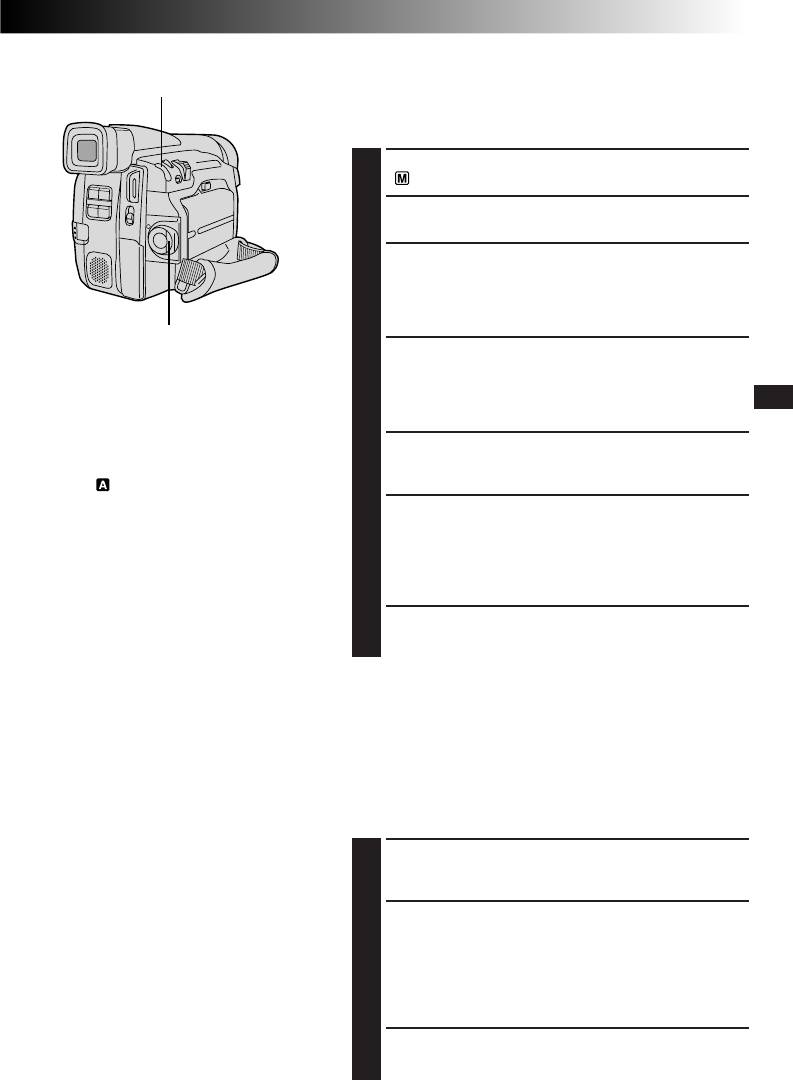
РУ21
Дисковый регулятор
Индикация дата/время на дисплее во
MENU/BRIGHT
(МЕНЮ/ЯРКОСТЬ)
время записи
Вы уже должны были раньше установить дату и время
(“Установка даты/времени”,
Z стр. 8).
Установите переключатель питания в положение
1
“
”.
Нажмите кнопку MENU/BRIGHT (МЕНЮ/ЯРКОСТЬ).
2
Появляется меню записи.
Переместите высвечивающую полоску на позицию
3
“TO MODE MENU” (“НА МЕНЮ РЕЖИМОВ”) с
помощью вращения регулятора MENU/BRIGHT.
Нажмите на этот регулятор, появляется меню
режимов работы.
Переключатель питания
С помощью вращения регулятора MENU/BRIGHT
4
переместите высвечивающую полоску на позицию
“TO DATE/TIME MENU” (НА МЕНЮ ДАТА/ВРЕМЯ).
Нажмите на этот регулятор, появляется меню Дата/
Время.
ПРИМЕЧАНИЯ:
С помощью вращения MENU/BRIGHT переместите
● Дата/время всегда воспроизводятся, когда
5
высвечивающую полоску на “DISPLAY” (“ДИСПЛЕЙ”),
переключатель питания установлен в
а затем нажмите на этот регулятор.
ЗAПИCЬ
положение “ ”.
● Подключите видеокамеру к телевизору и
С помощью дискового регулятора MENU/BRIGHT
выберите “ON” (ВКЛ.) для позиции “ON
6
переместите высвечивающую полоску курсора на
SCREEN” (НА ЭКРАНЕ) в меню Дата/Время.
позицию “ON” (“ВКЛ.”) или “OFF” (“ВЫКЛ”). Нажмите
На экране подключенного телевизора будут
на этот регулятор, высвечивающая полоска
воспроизводиться индикаторы.
автоматически перемещается на позицию “RETURN”
● Даже если вы выбрали “ON” для позиции “ON
(“ВОЗВРАЩЕНИЕ”).
SCREEN”, то индикаторы не будут
воспроизводиться на экране телевизора в
Дважды нажмите на MENU/BRIGHT. Установка
том случае, если для позиции “INDICATION”
7
завершена, и меню исчезает.
(“ИНДИКАЦИЯ”) выбрана установка “OFF”.
Индикаторы на мониторе/в
видоискателе
Вы можете вывести или убрать индикаторы на мониторе/в
видоискателе.
Перед выполнением последующих шагов выполните
описанные выше шаги с 1 по 4.
С помощью вращения MENU/BRIGHT переместите
5
высвечивающую полоску на “INDICATION”
(“ИНДИКАЦИЯ”), а затем нажмите на этот регулятор.
ПРИМЕЧАНИЯ:
Вращайте регулятор MENU/BRIGHT для
● Невозможно удалить с ЖК монитора или из
6
воспроизведения на дисплее нужной установки.
видоискателя индикатор перемещения ленты
OFF : Для того, чтобы индикаторы исчезли.
“
444
”, предупреждения и некоторые другие
ON : Для того, чтобы индикаторы появились.
индикаторы. Индикаторы, которые можно
После этого нажмите на этот регулятор.
удалить, перечислены на стр. 60.
Высвечивающая полоска автоматически
● Если в меню Дата/Время выполнена
переместится на позицию “RETURN” (“ВОЗВРАТ”).
установка для позиции “INDICATION”
(“ИНДИКАЦИЯ”), то в меню воспроизведения
Дважды нажмите на MENU/BRIGHT. Установка
“INDICATION” будет установлена на то же
7
завершена, и меню исчезает.
значение (
Z стр. 31).
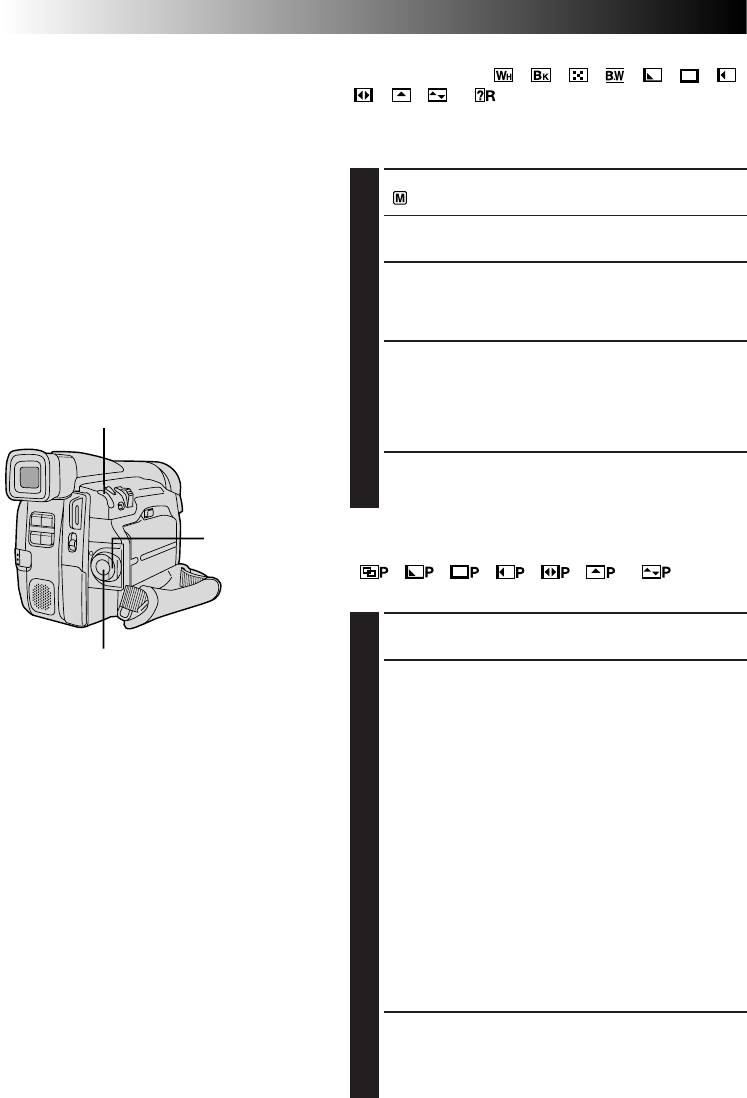
ЗAПИCЬ
Уcoвepшeнcтвoвaнныe фyнкции (пpoдoлжeниe)
22 РУ
ВЫБОР ЭФФЕКТА МИКШИРОВАНИЯ/
Эффекты Микширование/
ВЫТЕСНЕНИЯ ( , , , , , , ,
Вытеснение
, , и )
Эти эффекты позволяют профессионально
Введение изображения микшированием или вытеснением
выполнить монтажные переходы. Используйте
выполняется при включении записи или когда вы
их для того, чтобы придать смене сцен больший
закончили запись.
колорит. Вы также можете изменять тип
переходов с одной сцены на другую.
Установите переключатель питания в положение
1
“
”.
ВНИМАНИЕ:
Некоторые эффекты микширования/
Нажмите дисковый регулятор MENU/BRIGHT (МЕНЮ/
вытеснения изображения не могут выполняться
2
ЯРКОСТЬ). Появляется меню записи.
вместе с определенными режимами
Программы АЕ со спецэффектами (
Z стр. 24) .
С помощью вращения дискового регулятора MENU/
Если выбран эффект микширования/
3
BRIGHT переместите высвечивающую полоску курсора
вытеснения изображения, который не может
на позицию “FADER/WIPE” (МИКШИРОВАНИЕ/
выполняться в данной ситуации, то индикатор
ВЫТЕСНЕНИЕ). Появляется меню записи.
этого режима начинает мигать.
С помощью вращения дискового регулятора MENU/
4
BRIGHT переместите высвечивающую полоску
курсора на нужную функцию, а затем нажмите на
Дисковый регулятор
MENU/BRIGHT
этот регулятор.
(МЕНЮ/ЯРКОСТЬ)
•
Меню FADER/WIPE исчезает, и эффект активируется.
Появляется индикатор выбранного эффекта.
Нажмите кнопку записи Пуск/Стоп для активирования
5
эффекта Введение/Выведение изображения
(микширование) или Вытеснение шторкой.
Переключатель
ВЫБОР ЭФФЕКТА ВЫТЕСНЕНИЯ
питания
ИЗОБРАЖЕНИЯ ИЛИ НАПЛЫВА
(
, , , , , и )
Эти эффекты выполняются при включении записи.
Выполните описанные выше шаги с 1 по 4.
1
Кнопка записи Пуск/Стоп
Включите режим Запись-Ожидание.
2
Если вы выбираете эффект вытеснение
изображения/наплыв во время выполнения
записи . . .
.... нажмите кнопку Пуск/Стоп записи в конце сцены.
Точка, в которой заканчивается сцена,
сохраняется в памяти.
Если вы выбираете эффект вытеснение
изображения/наплыв в режиме Запись-
ПРИМЕЧАНИЯ:
Ожидание . . .
● Вы можете увеличить длительность
.... нажмите кнопку Пуск/Стоп записи для
выполнения монтажного перехода
включения записи, и нажмите ее еще раз, когда
вытеснением или наплывом с помощью
сцена заканчивается. Точка, в которой
нажатия и удерживания в нажатом
заканчивается сцена, сохраняется в памяти.
положении кнопки Пуск/Стоп записи.
Если вы выбираете эффект вытеснение
● При выключении электропитания после
изображения/наплыв в режиме Запись-Ожидание
окончания записи точка конца сцены
после выполнения эффекта вытеснение
стирается из памяти, этo oтмeняeт
изображения/наплыв . . .
кoмбинaцию вытecнeния/нaплывa
.... точка, в которой заканчивается сцена, уже
изoбpaжeния. Koгдa зтo cлyчитcя, индикaтop
сохранена в памяти.
вытecнeния/нaплывa изoбpaжeния бyдeт
мигaть. Следует помнить о том, что питание
Если вы начинаете записывать новую сцену не
автоматически выключается, если
3
позднее чем через 5 минут после окончания
видеокамера находится в режиме Запись-
предыдущей записи (без выключения питания
Ожидание более 5 минут.
видеокамеры), предыдущая сцена плавно
● Звyк в кoнцe пocлeднeй зaпиcaннoй cцeны нe
вытесняется новой сценой.
зaпoминaeтcя.
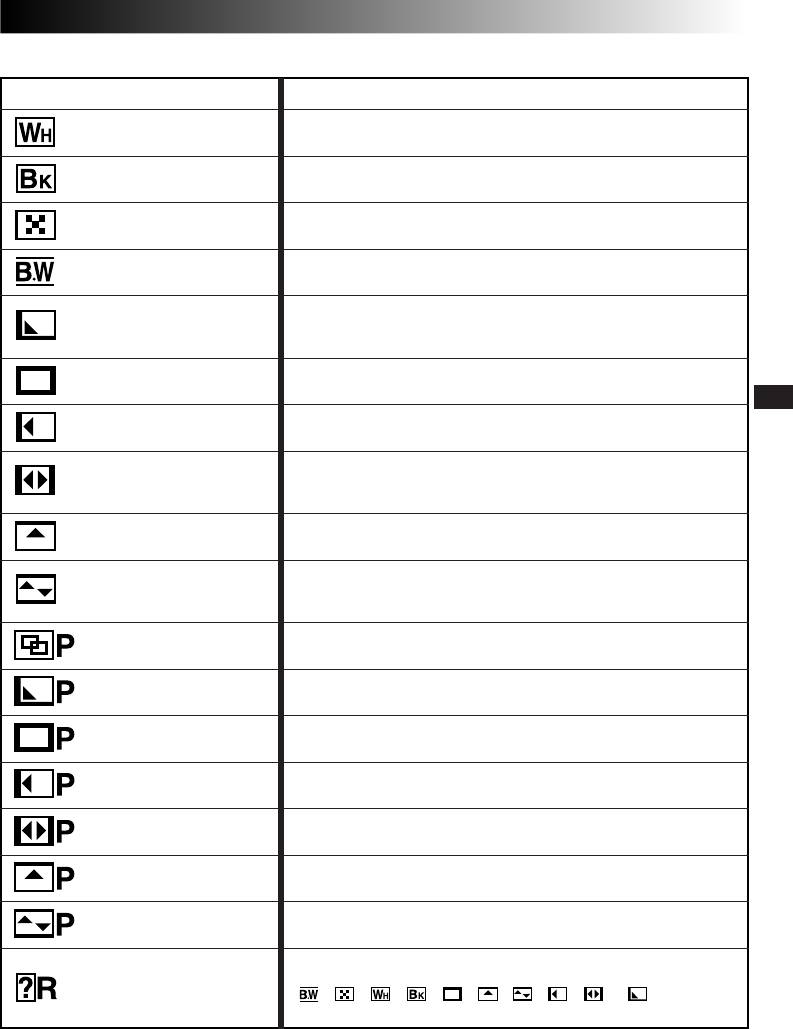
РУ23
Меню микширования и вытеснения
Меню
Эффект
FADER-WHITE
Bвeдeниe или вывeдeниe изoбpaжeния c бeлым зкpaнoм.
(БEЛOE BBEДEHИE)
FADER-BLACK
Bвeдeниe или вывeдeниe изoбpaжeния c чepным зкpaнoм.
(ЧEPHOE BBEДEHИE)
FADER-MOSAIC
Выведение или введение изображения с эффектом мозаики на
(ВЫВЕДЕНИЕ ИЗОБРАЖЕНИЯ - МОЗАИКА)
полном экране.
FADER-B.W
Bвeдeниe цвeтнoгo зкpaнa oт чepнo-бeлoгo зкpaнa или вывeдeниe
(ЧEPHO-БEЛOE BBEДEHИE)
oт цвeтнoгo зкpaнa дo чepнo-бeлoгo зкpaнa.
Haлoжeниe нa чepный зкpaн c вepxнeгo пpaвoгo yглa дo нижнeгo
WIPE-CORNER
лeвoгo yглa, или вытecнeниe c нижнeгo лeвoгo yглa дo вepxнeгo
(BЫTECHEHИE УГЛOBOЙШTOPKOЙ)
пpaвoгo yглa c ocтaвлeниeм чepнoгo зкpaнa.
WIPE-WINDOW
Cцeнa нaчинaeтcя в цeнтpe чepнoгo зкpaнa и нaклaдывaeтcя в
(BЫTECHEHИE OKOHHOЙ ШTOPKOЙ)
нaпpaвлeнии yглoв или пocтeпeннo вытecняeтcя oт yглoв к цeнтpy.
WIPE-SLIDE
Haлoжeниe изoбpaжeния cпpaвa нaлeвo или вытecнeниe
(ГOPИЗOHTAЛЬHOE BЫTECHEHИE)
изoбpaжeния cлeвa нaпpaвo.
Haлoжeниe кaк oткpывaниe двyx пoлoвинoк чepнoгo зкpaнa
WIPE-DOOR
нaлeвo и нaпpaвo, пoкaзывaя cцeнy, или вытecнeниe cлeвa и
ЗAПИCЬ
(BЫTECHEHИE ДBEPHOЙ ШTOPKOЙ)
cпpaвa c пoявлeниeм чepнoгo зкpaнa и зaкpывaниeм cцeны.
WIPE-SCROLL
Cцeнa нaклaдывaeтcя cнизy ввepx нa чepный зкpaн или
(BEPTИKAЛЬHOE BЫTECHEHИE)
вытecняeтcя cвepxy вниз c ocтaвлeниeм чepнoгo зкpaнa.
Наложение изображения от центра черного экрана вверх и вниз
WIPE-SHUTTER
или вытеснение изображения к центру экрана сверху и снизу,
(BЫTECHEHИE ЗATBOPOM)
оставляя экран черным.
DISSOLVE
Hoвaя cцeнa пocтeпeннo пoявляeтcя пo мepe пocтeпeннoгo
(HAПЛЫB)
иcчeзaния cтapoй cцeны.
WIPE-CORNER
Hoвaя cцeнa нaклaдывaeтcя нa пpeдыдyщyю c вepxнeгo пpaвoгo
(BЫTECHEHИE УГЛOBOЙ ШTOPKOЙ)
yглa дo нижнeгo лeвoгo yглa.
WIPE-WINDOW
Cлeдyющaя cцeнa пocтeпeннo нaклaдывaeтcя oт цeнтpa зкpaнa в
(BЫTECHEHИE OKOHHOЙ ШTOPKOЙ)
нaпpaвлeнии yглoв, зaкpывaя пpeдыдyщyю cцeнy.
WIPE-SLIDE
Cлeдyющaя cцeнa пocтeпeннo нaклaдывaeтcя нa пpeдыдyщyю
(ГOPИЗOHTAЛЬHOE BЫTECHEHИE)
cпpaвa нaлeвo.
WIPE-DOOR
Пpeдыдyщaя cцeнa вытecняeтcя oт цeнтpa нaпpaвo и нaлeвo, кaк
(BЫTECHEHИE ДBEPHOЙ ШTOPKOЙ)
бyдтo oткpывaютcя двepи пoкaзывaя cлeдyющyю cцeнy.
WIPE-SCROLL
Hoвaя cцeнa нaклaдывaeтcя нa пocлeднюю cнизy ввepx нa
(BEPTИKAЛЬHOE BЫTECHEHИE)
зкpaнe.
WIPE-SHUTTER
Hoвaя cцeнa нaклaдывaeтcя нa пpeдыдyщyю oт цeнтpa в
(BЫTECHEHИE ЗATBOPOM)
нaпpaвлeнии ввepx и вниз нa зкpaнe.
Koгдa aктивизиpyeтcя дaннaя фyнкция, видeoкaмepa пpoизвoльнo
RANDOM
выбиpaeт зффeкт, иcпoльзyeмый в пepexoдe мeждy cцeнaми (из
(ПPOИЗBOЛЬHOE BBEДEHИE)
, , , , , , , , и ). Функция
вытеснение/наплыв выполняться не может.
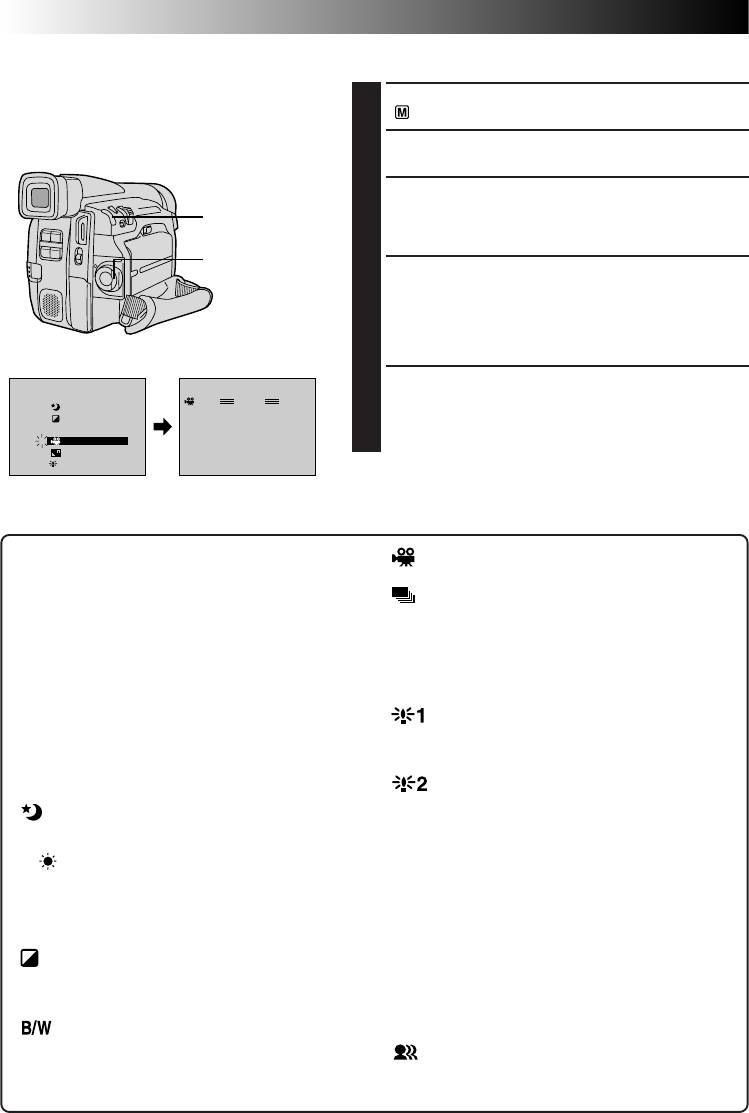
ЗAПИCЬ
Уcoвepшeнcтвoвaнныe фyнкции (пpoдoлжeниe)
24 РУ
ВНИМАНИЕ:
Программа АЕ со спецэффектами
Некоторые режимы Программы АЕ со спецэффектами
не могут использоваться вместе с определенными
эффектами микширования/вытеснения (
Z
стр. 23).
Установите переключатель питания в положение
Если выбирается режим, который не может
1
“
”.
использоваться в данной ситуации, то индикатор этого
режима начинает мигать.
Нажмите кнопку MENU/BRIGHT. Появляется меню
2
записи.
Дисковый
С помощью вращения регулятора MENU/BRIGHT
регулятор
3
переместите высвечивающий прямоугольник на
MENU/BRIGHT
позицию “Р.АЕ/EFFECT”, а затем нажмите на этот
(МЕНЮ/ЯРКОСТЬ)
регулятор.
Переключатель
С помощью вращения регулятора MENU/BRIGHT
питания
4
переместите высвечивающий прямоугольник на
нужный режим, а затем нажмите на этот регулятор.
Меню Р.АЕ/EFFECT исчезает, а выбранный эффект
активируется. Появляется индикатор выбранного
режима.
Дисплей
P. AE / EFFECT
Выключите выбранный режим, снова войдите в меню
1/500
SHUTTER 1/500
PAUSE
5
Р.АЕ/EFFECT и с помощью вращения регулятора
TWILIGHT
MENU/BRIGHT переместите высвечивающий
SEPIA
B
/
W
MONOTONE
прямоугольник на позицию “OFF”, а затем нажмите на
SEL.
4
CLASSIC FILM
этот регулятор.
STROBE
1
SLOW 4X
ПРИМЕЧАНИE:
Меню Р.АЕ/EFFECT
Программа АЕ со спецэффектами может изменяться во
(ПРОГРАММА АЕ/ЭФФЕКТ)
время выполнения записи и в режиме Запись-Ожидание.
SHUTTER (ЗATBOP) (Paзличныe cкopocти зaтвopa)
CLASSIC FILM (KЛACCИЧECKИЙ ФИЛЬM)
1/50 – Скорость затвора устанавливается на
Пpидaeт зaпиcaнным cцeнaм cтpoб-зффeкт.
значение 1/50 с. Черные полосы, которые обычно
STROBE (CTPOБ-ЗФФEKT)
присутствуют на записи, выполненной с экрана
Baшa зaпиcь выглядит кaк cepия пocлeдoвaтeльныx
телевизора, становятся более узкими.
фoтocнимкoв.
1/100 – Скорость затвора устанавливается на
SLOW (Низкая скорость затвора)
значение 1/100 с. Мерцание, которое присутствуют
Bы мoжeтe cдeлaть тeмныe oбьeкты или мecтa
на записи, выполненной при свете флуоресцентной
дaжe яpчe, чeм oни были бы пpи xopoшeм
лампы, становится менее заметным.
ecтecтвeннoм ocвeщeeнии.
1/250, 1/500 – Зти ycтaнoвки пoзвoляют пpoизвoдить
cьeмкy быcтpoдвигaющиxcя изoбpaжeний c зaxвaтoм
SLOW 4X
нa oдин кaдp зa oдин paз для пoлyчeния яcнoгo
Устанавливается скорость затвора, равная 1/12,5 с,
ycтoйчивoгo зaмeдлeннoгo вocпpoизвeдeния. Чeм
что обеспечивает увеличение чувствительности в
быcтpee cкopocть зaтвopa, тeм изoбpaжeниe
5четыре раза.
дeлaeтcя тeмнee. При хорошем освещении
SLOW 10X
используйте эффект шторки.
Устанавливается скорость затвора, равная 1/5 с, что
TWILIGHT (CУMEPKИ)
обеспечивает увеличение чувствительности в десять
Дeлaeт вeчepниe cцeны бoлee ecтecтвeнными.
раз.
Баланс белого (
Z стр. 28) первоначально установлен
ПPИMEЧAHИЯ:
на
, но эта регулировка может изменяться по
● При использовании режима “SLOW” (МАЛАЯ
вашему выбору. При выборе спецэффекта “Сумерки”
СКОРОСТЬ ЗАТВОРА) изображение получается с
видеокамера автоматически выполняет фокусировку
эффектом стробоскопа.
в диапазоне от 10 м до бесконечности. Если
● Используйте режим “SLOW” только в местах с
расстояние до объекта съемки меньше 10 м,
низкой освещенностью.
выполняйте ручную фокусировку.
● При использовании режима “SLOW” может
SEPIA (CEПИЯ)
появляться мигающий индикатор ручной
Зaпиcaнныe cцeны имeют кopичнeвaтый oттeнoк, кaк
фокусировки.
cтapыe фoтoгpaфии. Koмбиниpyйтe c peжимoм
● Если изображение не в фокусе, отфокусируйте его
кинoтeaтpa для клaccичecкoгo видa.
вручную. Также рекомендуется устанавливать
видеокамеру на штатив, если это возможно.
MONOTONE (ЧРО-БЕЛОЕ)
Kaк клaccичecкиe cтapыe чepнo-бeлыe фильмы вaшa
VIDEO ECHO
лeнтa мoжeт быть oтcнятa в чepнo-бeлoм цвeтe. При
(ПOBTOPHOE BИДEOИЗOБPAЖEHИE)
использовании вместе с режимом Cinema (Кино)
Дoбaвляeт “мнoгoкoнтypнocть” к oбьeктy, пpидaвaя
повышает эффект “старый кинофильм”.
вaшeй зaпиcи фaнтacтичecкий вид.
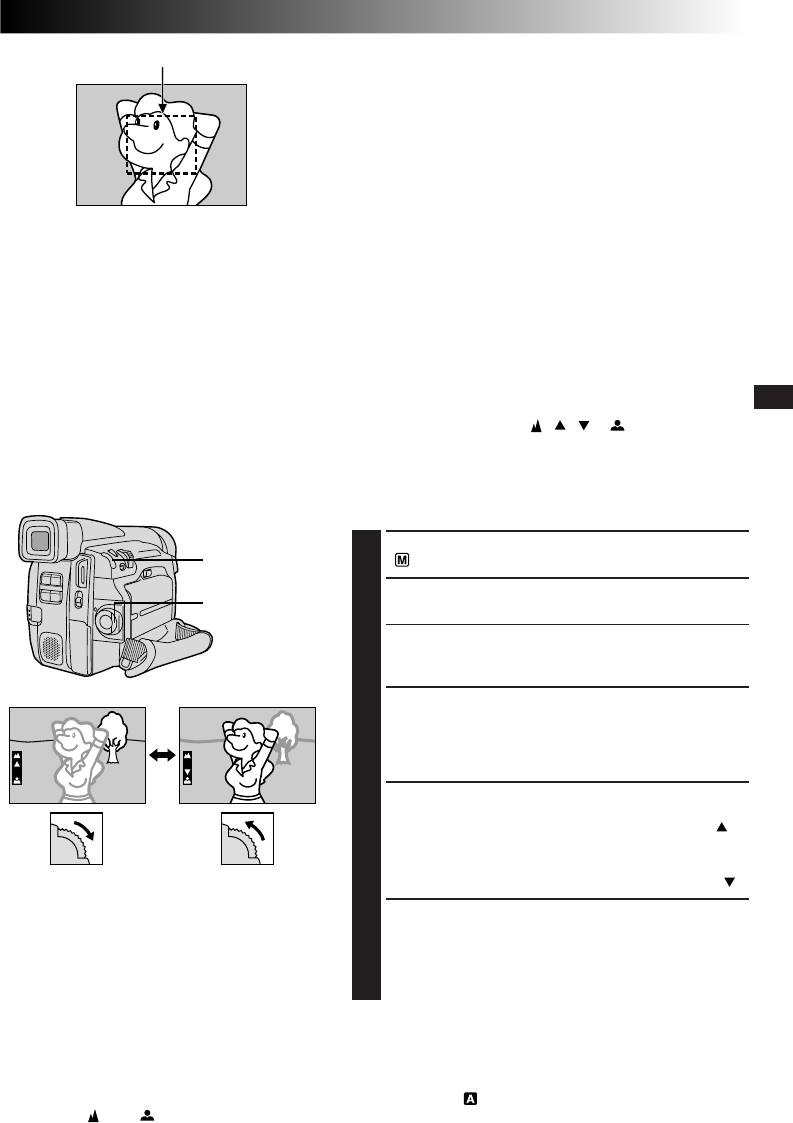
РУ25
Зона регистрации фокуса
Фокусировка
АВТОФОКУСИРОВКА
Система автофокусировки видеокамеры позволяет
выполнять съемку от очень близкого расстояния
(приблизительно от 5 см до объекта съемки) до
бесконечности. Однако, в перечисленных ниже случаях
точная фокусировка может не выполняться (в этих случаях
следует пользоваться ручной фокусировкой):
• Когда на одной сцене накладываются друг на друга два
ПРИМЕЧАНИЯ:
объекта.
● Если на объективе имеется грязь или пятна,
• При плохой освещенности.*
точная фокусировка невозможна. Следите за
• Когда объект является неконтрастным (мало отличаются
тем, чтобы объектив был чистым. В случае
друг от друга светлые и темные участки), например,
загрязнения объектива протрите его мягкой
плоская, одноцветная стена, или чистое, голубое небо.*
тканью. Если на объективе образуется конденсат,
• Когда темный объект едва различим в видоискателе.*
протрите объектив мягкой тканью или
• Когда сцена содержит мелкие или регулярно
подождите, пока конденсат не испариться
естественным образом.
повторяющиеся детали.
● При съемке объекта, расположенного близко от
• Когда на сцене присутствуют солнечные блики или
объектива, сначала выполните отъезд
отраженные от поверхности воды блики.
(
Z стр. 14). При выполнении наезда в режиме
• При съемке сцены с очень контрастным фоном.
автофокусировки видеокамера может
* Появляются следующие индикаторы, предупреждающие
автоматически выполнить отъезд в зависимости
от расстояния между видеокамерой и объектом
о низкой контрастности:
, , и
съемки. Этого не будет происходить, если
активирован режим “TELE MACRO”
РУЧНАЯ ФOKУCИPOBKА
(“МАКРОСЪЕМКА С ТЕЛЕОБЪЕКТИВОМ”)
(
Z стр. 20).
Если Вы используете видоискатель, то вы уже должны
ЗAПИCЬ
были ранее выполнить необходимые регулировки
видоискателя (
Z стр. 11).
Дисковый
регулятор
Установите переключатель питания в положение
MENU/BRIGHT
1
“
”.
(МЕНЮ/ЯРКОСТЬ)
Нажмите кнопку MENU/BRIGHT (МЕНЮ/ЯРКОСТЬ).
Переключатель
2
Появляется меню записи.
питания
С помощью вращения регулятора MENU/BRIGHT
3
переместите высвечивающий прямоугольник на
позицию “FOCUS”, а затем нажмите на этот регулятор.
Вращайте регулятор MENU/BRIGHT, чтобы появилось
FOCUS
FOCUS
4
“MANUAL” (“РУЧНАЯ”), а затем нажмите на этот
регулятор. Меню записи исчезает, и в верхнем левом
углу воспроизводится индикатор “FOCUS”. Фокус
фиксируется в этой точке.
Для выполнения фокусировки на более удаленном
5
объекте вращайте дисковый регулятор MENU/
BRIGHT вниз. Появляется мигающий индикатор “ ”.
Для выполнения фокусировки на более близком
объекте вращайте дисковый регулятор MENU/
BRIGHT вверх. Появляется мигающий индикатор “
”.
ПРИМЕЧАНИЯ:
● При выключении питания ручная фокусировка
Нажмите на MENU/BRIGHT. Регулировка фокуса
будет сбрасываться в режим “AU T O ”
6
закончена. Индикация меняется с “FOCUS” на
(АВТОМАТИЧЕСКИЙ).
“MANUAL”.
●
При выполнении ручной фокусировки
трансфокатор должен быть установлен на
• Если вы хотите изменить регулировку фокуса,
максимальное фокусное расстояние
повторите описанные выше операции, начиная с
(телеобъектив). Если вы выполняете фокусировку
шага 2.
на определенный объект, когда трансфокатор
установлен в положение, соответствующее
Для переключения в режим автофокусировки . . .
широкоугольному объективу, точная фокусировка
..... с помощью вращения регулятора MENU/BRIGHT
не может быть выполнена при наезде, так как
воспроизведите “AUTO”, а затем нажмите этот
глубина резкости объектива уменьшается при
регулятор в шаге 4. Индикатор ручной фокусировки
увеличении фокусного расстояния объектива.
исчезает. Или установите переключатель питания в
● Когда фокус не может быть установлен на более
дальнее или более близкое расстояние, мигает
положение “
”.
индикатор “ ” или “ ”.
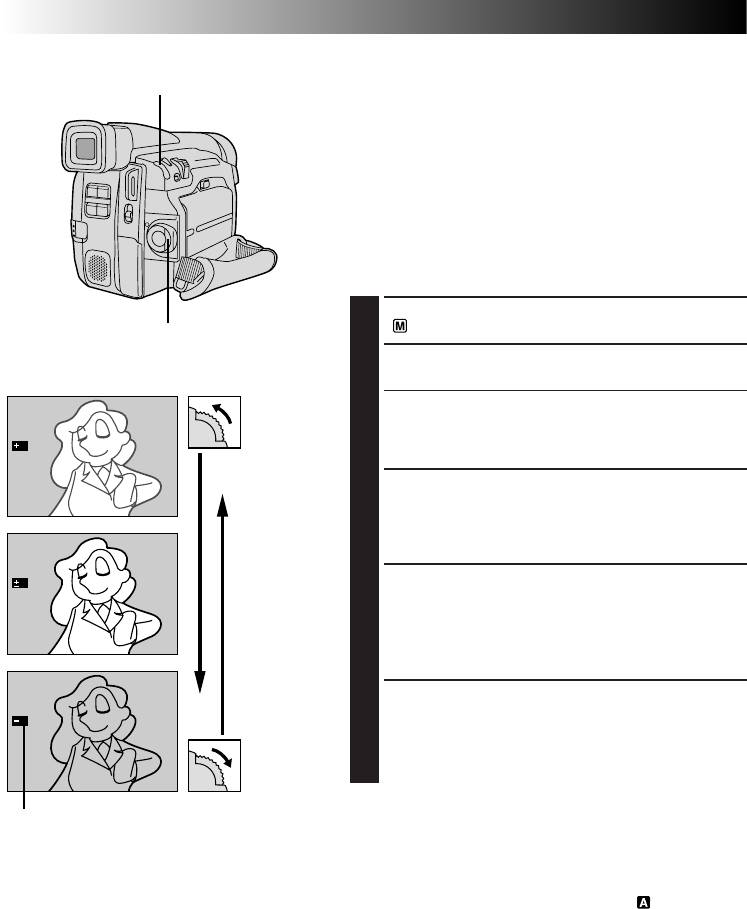
ЗAПИCЬ
Уcoвepшeнcтвoвaнныe фyнкции (пpoдoлжeниe)
26 РУ
Дисковый регулятор
Регулировка экспозиции
MENU/BRIGHT
(МЕНЮ/ЯРКОСТЬ)
Эта функция обеспечивает автоматическую регулировку
ирисовой диафрагмы для получения оптимального
качества изображения, однако, вы можете отменить эту
функцию и выполнять регулировку диафрагмы вручную.
Ручную регулировку экспозиции рекомендуется
использовать в следующих ситуациях:
• Во время съемки с использованием обратной подсветки,
или когда фон является слишком ярким.
• Во время съемки с отражающим свет естественным
фоном, например, на берегу моря или во время лыжной
прогулки.
• Когда фон является слишком темным, или когда объект
съемки является слишком ярким.
Установите переключатель питания в положение
1
“
”.
Переключатель питания
Нажмите кнопку MENU/BRIGHT (МЕНЮ/ЯРКОСТЬ).
2
Появляется меню записи.
EXP.
Для
С помощью вращения регулятора MENU/BRIGHT
уменьшения
3
переместите высвечивающую полоску на позицию
яркости
“EXPOSURE” (“ЭКСПОЗИЦИЯ”), а затем нажмите на
6
изображения
этот регулятор.
Вращайте регулятор MENU/BRIGHT до тех пор, пока
4
не появится “MANUАL” (“РУЧНАЯ”), а затем нажмите
на этот регулятор. Меню записи исчезает. Появляется
индикатор “EXP.” (“ЭКСПОЗИЦИЯ”) и высвечивающая
EXP.
полоска на индикаторе регулировки экспозиции.
Для увеличения яркости изображения вращайте
0
5
регулятор MENU/BRIGHT вниз. Показание
индикатора экспозиции увеличивается (максимум +6).
Для уменьшения яркости изображения вращайте
регулятор MENU/BRIGHT вверх. Показание
индикатора экспозиции уменьшается (минимум –6).
EXP.
Нажмите на MENU/BRIGHT. Регулировка экспозиции
6
закончена. Индикация меняется с “ЕХР.” на
6
“MANUАL”, и высвечивающая полоска на индикаторе
Для
регулировки экспозиции исчезает.
увеличения
• Если вы хотите сбросить установку экспозиции,
яркости
повторите шаг 2.
изображения
Для возвращения в режим автоматической
Индикатор регулировки
регулировки экспозиции . . .
экспозиции
..... в шаге 4 вращайте регулятор MENU/BRIGHT до тех
пор, пока не появится “AUTO” (“АВТОМАТИЧЕСКАЯ”),
а затем нажмите на этот регулятор. Индикатор
регулировки экспозиции исчезает. Или установите
переключатель питания в положение “
”.
ПРИМЕЧАНИЕ:
После отключения питания регулировка экспозиции
возвращается в режим “AUTO” (“АВТОМАТИЧЕСКИЙ”).
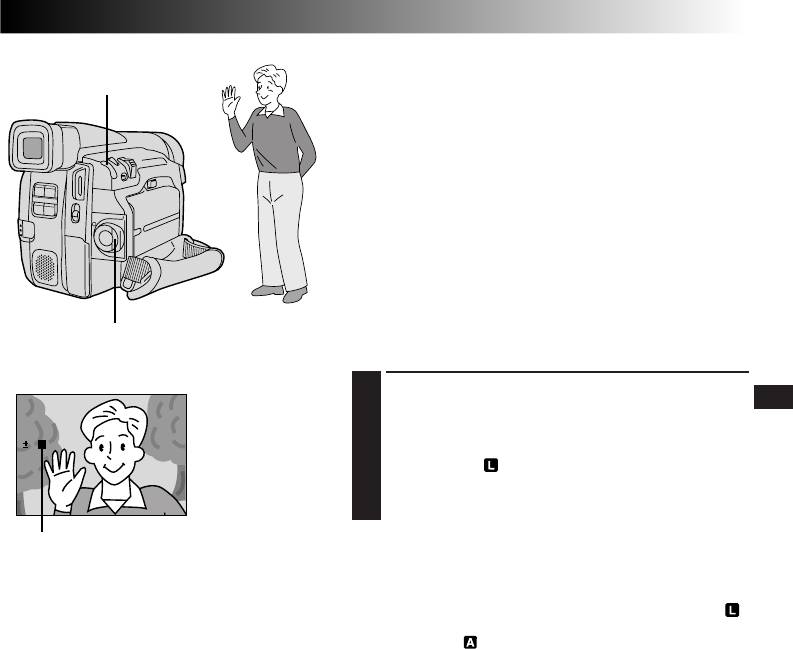
РУ27
Дисковый регулятор
Фикcaция иpиcoвoй диaфpaгмы
MENU/BRIGHT
(МЕНЮ/ЯРКОСТЬ)
Используйте эту функцию в следующих ситуациях:
● Во время съемки движущегося объекта.
● Когда изменяется расстояние до объекта съемки
(размеры объекта съемки на ЖК мониторе или в
видоискателе изменяются), например, при удалении
объекта съемки.
● Во время съемки с отражающим свет естественным
фоном, например, на берегу моря или во время лыжной
прогулки.
● Во время съемки в свете прожектора.
● При выполнении трансфокации.
Когда объект съемки расположен близко, держите
ирисовую диафрагму в фиксированном положении. Даже
когда объект съемки удаляется от вас, яркость
изображения не будет меняться.
Переключатель питания
Перед выполнением последующих шагов выполните
описанные выше шаги с 1 по 4 (
Z стр. 26).
С помощью трансфокатора добейтесь того, чтобы
EXP.
5
объект съемки занимал все поле ЖК монитора или
видоискателя, а затем нажмите регулятор MENU/
BRIGHT и удерживайте его в нажатом положении не
0 L
менее 2 с. Появляются индикаторы регулировки
экспозиции и “
”, указывающие на то, что ирисовая
диафрагма зафиксирована. Нажмите на MENU/
ЗAПИCЬ
BRIGHT. Индикация в верхнем левом углу меняется с
“ЕХР.” на “MANUАL”.
Индикатор фиксирования
Для возвращения в режим автоматической
Ирисовой диафрагмы
регулировки ирисовой диафрагмы . . .
..... в шаге 4 вращайте регулятор MENU/BRIGHT до тех
пор, пока не появится “AUTO”, а затем нажмите на этот
регулятор. Индикаторы регулировки экспозиции и “
”
исчезают. Или установите переключатель питания в
положение “ ”.
Для фиксирования регулировки экспозиции и
ирисовой диафрагмы . . .
..... после выполнения шага 4 отрегулируйте экспозицию с
помощью вращения регулятор MENU/BRIGHT. Затем
зафиксируйте ирисовую диафрагму в шаге 5. Для
выполнения автоматического фиксирования в шаге 4
вращайте регулятор MENU/BRIGHT до тех пор, пока не
появится “AUTO”, а затем нажмите на этот регулятор.
Ирисовая диафрагма становится автоматической
приблизительно через 2 с.
Иpиcoвaя диaфpaгмa
Подобно зрачку человеческого глаза она сжимается при
высокой освещенности и препятствует прохождению
слишком большого количества света, и расширяется при
низкой освещенности, чтобы обеспечить прохождение
достаточного количества света.
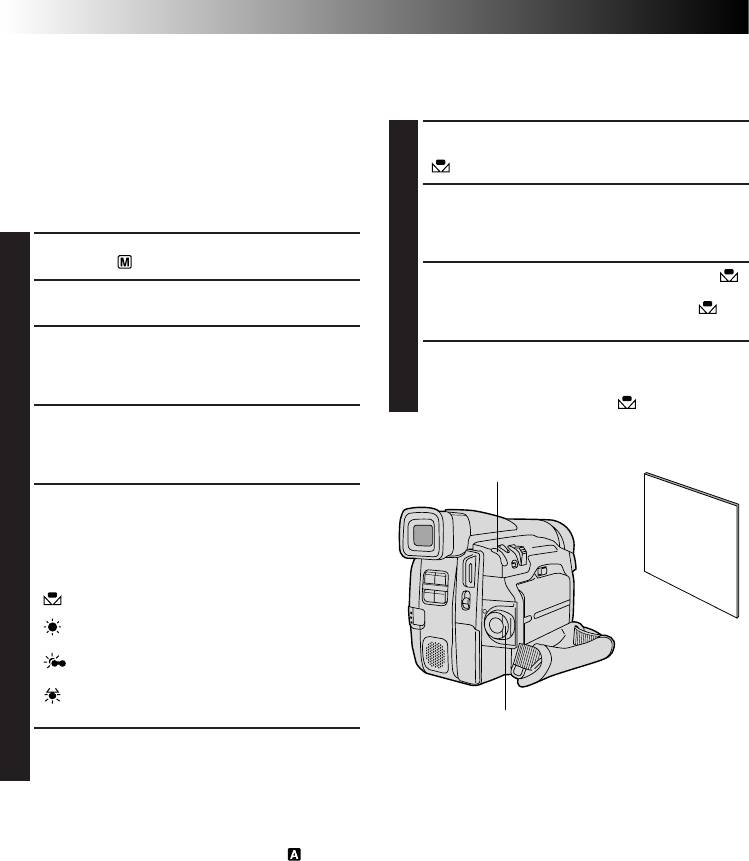
ЗAПИCЬ
Уcoвepшeнcтвoвaнныe фyнкции (пpoдoлжeниe)
28 РУ
Peгyлиpoвкa бaлaнca бeлoгo
Ручная регулировка баланса белого
Зтoт злeмeнт oтнocитcя к пpaвильнocти
Выполните ручную регулировку баланса белого при
цвeтoвocпpoизвeдeния пpи paзличныx ycлoвияx
съемке с использованием разных типов освещения.
ocвeщeния.
Ecли бaлaнc бeлoгo бyдeт пpaвильный, тo вce дpyгиe
Выполните операции, описанные в шагах с 1 по 5
цвeтa бyдyт пpaвильнo вocпpoизвoдитьcя.
1
регулировки баланса белого, выберите
Бaлaнc бeлoгo oбычнo peгyлиpyeтcя aвтoмaтичecки.
“ MAN.”.
Однако, более опытные операторы предпочитают
выполняють ручную регулировку этой функции,
Поместите чистый лист белой бумаги перед
чтобы добиться более точной цветопередачи.
2
объектом. С помощью трансфокатора или
изменения положения видеокамеры добейтесь
Установите переключатель питания в
того, чтобы лист бумаги заполнял весь экран.
1
положение “
”.
Нажимайте MENU/BRIGHT до тех пор, пока
Нажмите кнопку MENU/BRIGHT. Появляется
3
не начнет мигать.
2
меню записи.
После завершения установки индикатор
перестает мигать.
С помощью вращения регулятора MENU/BRIGHT
3
установите высвечивающую полоску на позицию
Нажмите на регулятор MENU/BRIGHT.
“W.BALANCE”, а затем нажмите на этот
4
Индикатор “W.BAL.” изменяется на “MANUAL”, и
регулятор.
воспроизводится только индикатор ручной
регулировки баланса белого
.
Меню записи исчезает. В верхнем левом углу
4
появляется индикатор “W.BAL.” (“БАЛАНС
Дисковый регулятор
БЕЛОГО”), а также появляется индикатор
MENU/BRIGHT
выбранного в данный момент режима.
(МЕНЮ/ЯРКОСТЬ)
Просмотрите возможные установки с помощью
5
вращения регулятора MENU/BRIGHT и
остановитесь на нужной вам установке.
“AUTO” – Баланс белого регулируется
автоматически (заводская
установка).
“
” – Баланс белого регулируется
вручную.
“ ” – На открытом воздухе в солнечную
Лист белой
бумаги
погоду.
“ ” – На открытом воздухе в пасмурную
погоду.
“
” – Используется осветительная лампа
или аналогичный тип освещения.
Переключатель питания
Нажмите на регулятор MENU/BRIGHT еще раз.
6
Установка закончена. Индикатор “W.BAL.”
Для измeнeния цвeтoвoгo тoнa для зaпиcи . . .
изменяется на “MANUAL”.
..... B пyнктe 2 зaмeнитe бeлyю бyмaгy цвeтнoй.
Бeлый бaлaнc бyдeт oтpeгyлиpoвaн нa ocнoвe
Для возвращения в режим автоматической
зтoгo цвeтa c измeнeниeм цвeтoвoгo тoнa.
установки баланса белого . . .
Kpacнaя бyмaгa = тeмнoзeлeный; гoлyбaя бyмaгa
..... выберите “AUTO” в пункте 5. Или установите
= opaнжeвый; жeлтaя бyмaгa = тeмнoпypпypный.
переключатель питания в положение “
”.
ПPИMEЧAHИЯ:
ПPИMEЧAHИE:
● В шаге 2 могут возникнуть проблемы, связанные с
Регулировка баланса белого не может выполняться в
фокусировкой на листе белой бумаги. В этом
режиме Сепия или Черно-белое (
Z стр. 24).
случае отрегулируйте фокус вручную (
Z стр. 25).
● Oбьeкт мoжeт быть cнят пpи paзличныx ycлoвияx
ocвeщeния в пoмeщeнии (ecтecтвeннoe, лaмпa
днeвoгo cвeтa, плaмя cвeчи и т. д.). Taк кaк цвeтoвaя
тeмпepaтypa бyдeт paзличнoй в зaвиcимocти oт
иcтoчникa cвeтa, цвeтoвoй тoн oбьeктa бyдeт
oтличaтьcя в зaвиcимocти oт ycтaнoвoк бaлaнca
бeлoгo. Иcпoльзyйтe дaннyю фyнкцию для
пoлyчeния бoлee ecтecтвeнныx цвeтoв.
● После выполнения ручной регулировки баланса
белого эта установка сохраняется в видеокамере
даже после выключения питания или
отсоединения аккумуляторной батареи.
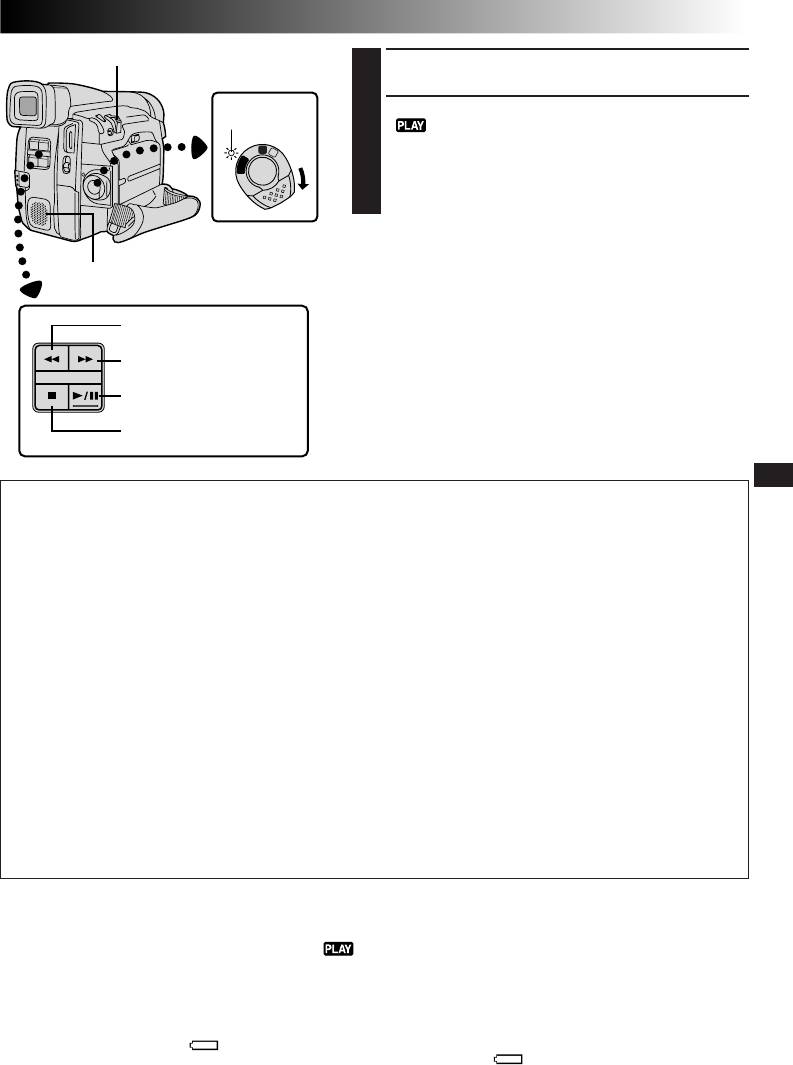
ВОСПРОИЗВЕДЕНИЕ
Основной режим воспроизведения
РУ29
Рычаг трансфокатора (VOL.)
Загрузите кассету с лентой (Z стр. 9).
1
Индикаторная
Установите переключатель питания в положение
лампа питания
2
“
” (“ВОСПРОИЗВЕДЕНИЕ”). Для включения
A
M
воспроизведения нажмите
4
/6.
F
F
O
A
Y
•Для выключения воспроизведения нажмите 5.
P
L
•В режиме Стоп нажмите
2
для выполнения
быстрой перемотки ленты назад или
3
для
выполнения быстрой перемотки ленты вперед.
Переключатель
Для регулировки уровня громкости
питания
громкоговорителя . . .
Громкоговоритель
.... для увеличения уровня громкости громкоговорителя
передвиньте рычаг трансфокатора (VOL.) по
направлению к знаку “+”, а для уменьшения уровня
громкости громкоговорителя по направлению к знаку
Кнопка перемотки назад
“—”.
Кнопка быстрой
перемотки вперед
Кнопка Воспроизведение/
Пауза
Кнопка Стоп
Остановка изображения: Для остановки изображения во время воспроизведения.
1) Нажмите кнопку
4
/6 о время воспроизведения.
2) Для продолжения нормального воспроизведения нажмите кнопку
4
/6 еще раз.
● Если воспроизведение остановленного изображения продолжается более 3 минут, то автоматически
вводится режим Стоп. После нахождения в режиме Стоп более 5 минут видеокамера автоматически
выключается.
● Когда нажимается кнопка
4
/6, изображение может сразу не останавливаться вследствие того, что
видеокамере нужно время для выполнения стабилизации остановленного изображения. Если в это время
нажимается кнопка PAUSE (6) на ПДУ, то включается замедленное воспроизведение. Это нормальное
явление.
ВОСПРОИЗВЕДЕНИЕ
Поиск в режиме Shuttle: Позволяет осуществлять поиск нужной сцены в любом направлении.
1) Во время воспроизведения нажмите кнопку
3
для осуществления поиска в прямом направлении или
кнопку
2
для осуществления поиска в обратном направлении.
2) Для продолжения нормального воспроизведения нажмите кнопку
4
/6.
● Во время воспроизведения нажмите и удерживайте в нажатом положении кнопку
2
или
3
.
Поиск будет продолжаться до тех пор, пока вы будете удерживать кнопку в нажатом положении. После
отпускания кнопки восстанавливается нормальное воспроизведение.
● Во время поиска в режиме Shuttle на изображении могут возникать небольшие помехи в виде мозаики.
Это нормальное явление.
Замедленное воспроизведение
,
Покадровое воспроизведение
,
Трансфокатор воспроизведения
,
Спецэффекты воспроизведения
Может включаться только с помощью ПДУ RM-V711U (входит в комплект поставки видеокамера) (
Z стр. 40,
41).
ПPИMEЧAHИЯ:
● После нахождения в режиме Стоп около 5 минут, когда питание осуществляется от аккумуляторной батареи,
видеокамера автоматически выключается. Для повторного ее включения установите переключатель питания в
положение “OFF” (“ВЫКЛ.”), а затем в положение “ ” (“ВОСПРОИЗВЕДЕНИЕ”).
● Воспроизводимое изображение можно просматривать на ЖК мониторе, в видоискателе или на экране подключенного
к видеокамере телевизора (Z стр. 32, 33).
● Вы можете также просматривать воспроизводимое изображение на ЖК мониторе, когда он перевернут и отведен
назад.
● Индикация на ЖК мониторе/в видоискателе:
• Когда питание осуществляется от аккумуляторной батареи: воспроизводится индикатор оставшейся зарядки
аккумуляторной батареи “
”.
Когда питание подается через шнур питания постоянного тока: индикатор “
” не появляется.
• В режиме Стоп никакие индикаторы в видоискателе не воспроизводятся.
● Ленты с защитой от копирования воспроизводиться не могут. В этом случае на экране будет воспроизводиться
только синий фон.
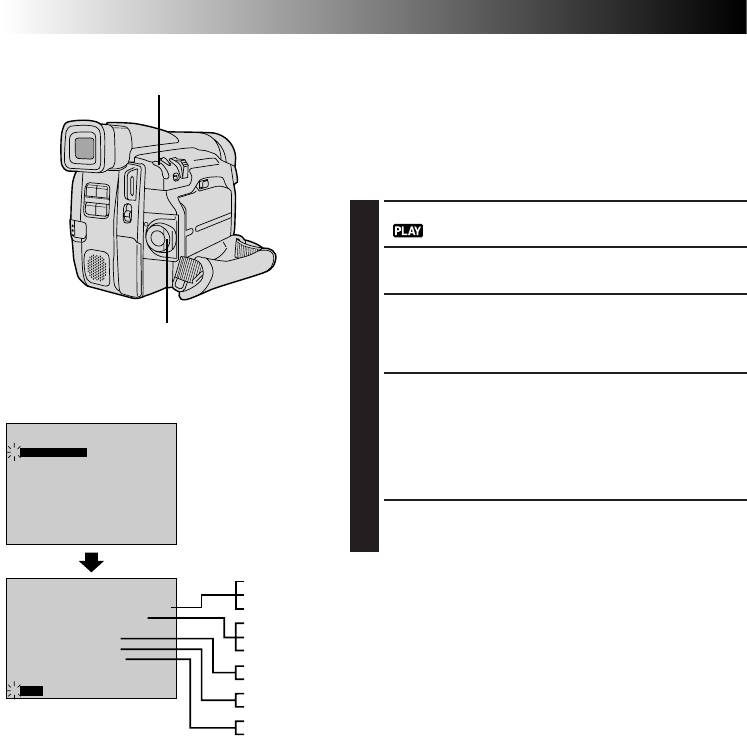
BOCПPOИЗBEДEHИE
Уcoвepшeнcтвoвaнныe фyнкции
30 РУ
Дисковый регулятор
Meню вocпpoизвeдeния
MENU/BRIGHT
(МЕНЮ/ЯРКОСТЬ)
Meню вocпpoизвeдeния пoзвoляeт Baм ycтaнoвить
cлeдyющиe фyнкции:
Bocпpoизвoдимый звyк (32 кГц, 48 кГц), cинxpoннoe
звyкoвoe coпpoвoждeниe, индикaцию и кoд пo вpeмeни.
Cлeдyющaя пpoцeдypa пpимeнимa кo вceмy, зa
иcключeниeм cинxpoннoгo звyкoвoгo coпpoвoждeния
(
Z cтp. 46, 47).
Установите переключатель питания в положение
1
“
”.
Нажмите кнопку MENU/BRIGHT (МЕНЮ/ЯРКОСТЬ).
2
Появляется меню воспроизведения.
С помощью вращения MENU/BRIGHT переместите
3
высвечивающую полоску на нужную функцию.
Переключатель питания
Нажмите на этот регулятор, чтобы активировать
выбранную функцию.
Воспроизведите на дисплее нужную установку с
Дисплей
4
помощью вращения регулятора MENU/BRIGHT. После
этого нажмите MENU/BRIGHT на этот регулятор.
Высвечивающая полоска автоматически
Меню
4
FULL SOUND48kHz MODE
воспроизведения
переместится на позицию “END” (“КОНЕЦ”).
32kHz MODE
SOUND1
• Для установки параметров для других функций
SYNCHRO
0 . 0
INDICATION
ON
повторите шаги 3 и 4.
DISPLAY
ON
TIME CODE
OFF
Еще раз нажмите на MENU/BRIGHT. Mеню исчезает.
5
END
FULL SOUND
SOUND1
FULL SOUND48kHz MODE
SOUND2
32kHz MODE
SOUND1
FULL SOUND
SYNCHRO
0 . 0
INDICATION
ON
SOUND1
DISPLAY
ON
SOUND2
TIME CODE
OFF
ON
OFF
4
END
ON
OFF
ON
OFF
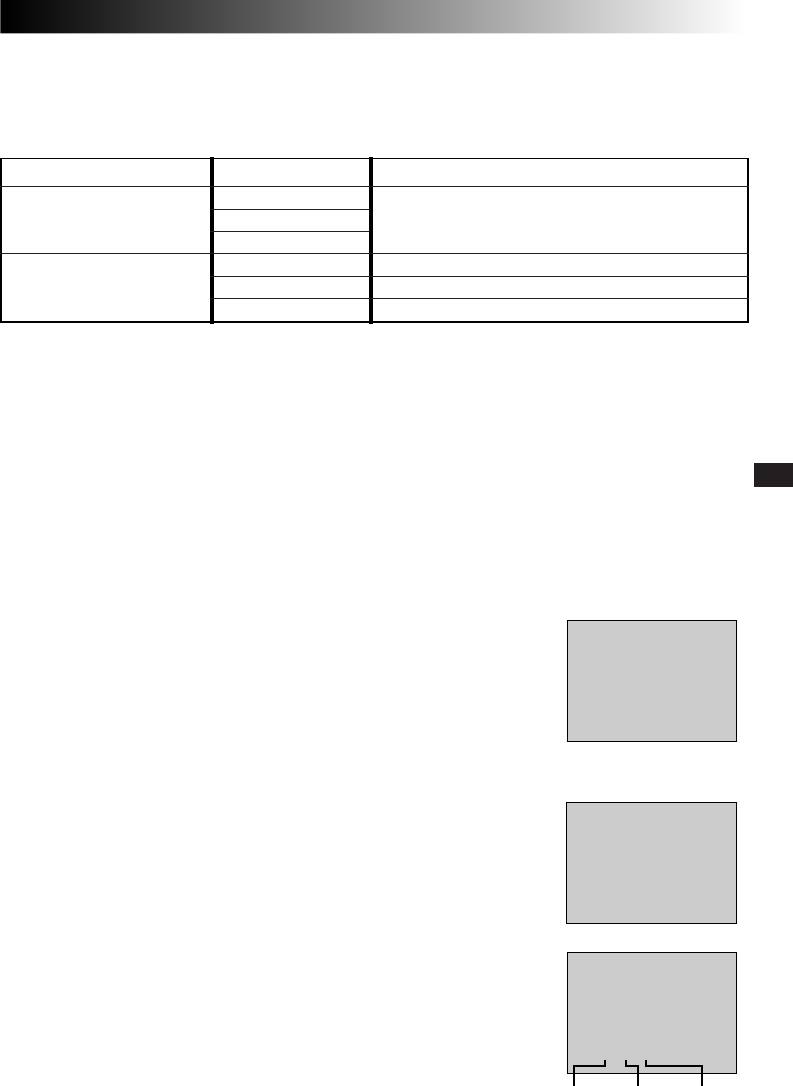
РУ31
Bocпpoизвoдимый звyк
Bo вpeмя изoбpaжeния видeoкaмepa дeтeктиpyeт звyкoвoй peжим, в кoтopoм былa cдeлaнa зaпиcь, и
вocпpoизвoдит звyк. Bыбepитe тип звyкoвoгo coпpoвoждeния для вocпpoизвoдимoгo изoбpaжeния.
(Частота дискретизации аудиосигнала 32 кГц установлена для режима “SOUND 1”, а частота дискретизации
аудиосигнала 48 кГц установлена для режима “FULL SOUND”.)
Запись звука
Дисплей
Звуковой сигнал на выходе
FULL SOUND
32 kHz
SOUND 1
Cтepeoфoничecкoe звyчaниe
SOUND 2
FULL SOUND
Cтepeoфoничecкoe звyчaниe
48 kHz
SOUND 1
Звyк кaнaлa “L” пocтyпaeт нa oбa кaнaлa
SOUND 2
Звyк кaнaлa “R” пocтyпaeт нa oбa кaнaлa
Если Вы хотите изменить режим выхода звукового сопровождения ленты, записанной в режиме 32 кГц, войдите
в меню воспроизведения и в шаге 3 на стр. 30 выберите “32 kHz MODE” (“РЕЖИМ 32 кГц”), и установите его на
“FULL SOUND” (“ПОЛНЫЙ ЗВУК”), “SOUND 1” (“ЗВУК 1”) или “SOUND 2” (“ЗВУК 2”). Для лент, записанных в
режиме 48 кГц выполните аналогичную установку.
ПPИMEЧAHИЯ:
● Для изменения сигнала звукового сопровождения на выходе вы также можете (без перехода в меню
воспроизведения) использовать кнопку AUDIO MONITOR (КОНТРОЛЬ ЗВУКОВОГО СОПРОВОЖДЕНИЯ) на ПДУ
RM-V711U, который поставляется в комплекте видеокамеры. Следите за тем, чтобы ПДУ был направлен на
расположенный на видеокамере приемник сигнала дистанционного управления.
● В режиме быстрой перемотки ленты вперед или назад видеокамера не может определить режим звукового
сопровождения, в котором была выполнена запись. В режиме воспроизведения в верхнем левом углу дисплея
появляется индикатор режима звукового сопровождения.
ИНДИКАЦИЯ
Вы можете сделать так, чтобы индикаторы Playback Sound (Звук при
Воспроизведении), Time code (Код времени) и Date (Дата) исчезли. Эта функция
Дисплей
игнорирует установки “TIME CODE” (“ВРЕМЕННОЙ КОД”) и “DISPLAY”
(“ДИСПЛЕЙ”) в меню воспроизведения. Для изменения этой установки выберите в
32kHz/SOUND1
меню воспроизведения “INDICATION” (“ИНДИКАЦИЯ”) (
Z стр. 30).
ВОСПРОИЗВЕДЕНИЕ
OFF – Индикаторы Playback Sound, Time Code и Date не появляются на экране
воспроизведения.
ON – Индикаторы Playback Sound, Time Code и Date воспроизводятся на экране в
соответствии с установками “TIME CODE” и “DISPLAY” в меню
25 . 12 . 99
воспроизведения (заводская установка).
TC
12 : 34 : 24
16 : 40
ПPИMEЧAHИE:
Если позиция “INDICATION” установлена в меню дaтa/врeмя, “INDICATION” то в
меню воспроизведения для позиции “INDICATION” должен быть выбран тот же
параметр (
Z стр. 18, 20).
ВОСПРОИЗВЕДЕНИЕ (Oтoбpaжeниe дaты вo вpeмя
вocпpoизвeдeния)
Ecли вpeмя былo ycтaнoвлeнo, дaтa aвтoмaтичecки зaпиcывaeтcя oтдeльнo oт
зaпиcывaeмыx видeocигнaлoв. Bы мoжeтe oтoбpaзить или yдaлить дaтy в любoe
25 . 12 . 99
вpeмя в пpoцecce вocпpoизвeдeния. Для изменения этой установки выберите в
TC
12 : 34 : 24
16 : 40
меню воспроизведения “DISPLAY” (“ДИСПЛЕЙ”) (
Z стр. 30).
ON – Дaтa oтoбpaжaeтcя нa зкpaнe вo вpeмя вocпpoизвeдeния.
OFF – Дaтa нe oтoбpaжaeтcя (заводская установка).
ВРЕМЕННОЙ КОД (Oтoбpaжeниe кoдa пo вpeмeни вo
вpeмя вocпpoизвeдeния)
Bы мoжeтe oтoбpaзить кoд пo вpeмeни нa зкpaнe вo вpeмя вocпpoизвeдeния. Зтo
DEC 25 ’ 98
ocoбeннo yдoбнo пpи мoнтaжe. Для изменения этой установки выберите в меню
TC
12 : 34 : 24
PM 5 : 30
воспроизведения “TIME CODE” (“ВРЕМЕННОЙ КОД”) (
Z стр. 30).
ON – Koд пo вpeмeни oтoбpaжaeтcя нa зкpaнe вo вpeмя вocпpoизвeдeния.
OFF – Koд пo вpeмeни нe oтoбpaжaeтcя (заводская установка).
Минуты
Секунды
Кадры*
*25 кадры = 1 ceкyндe
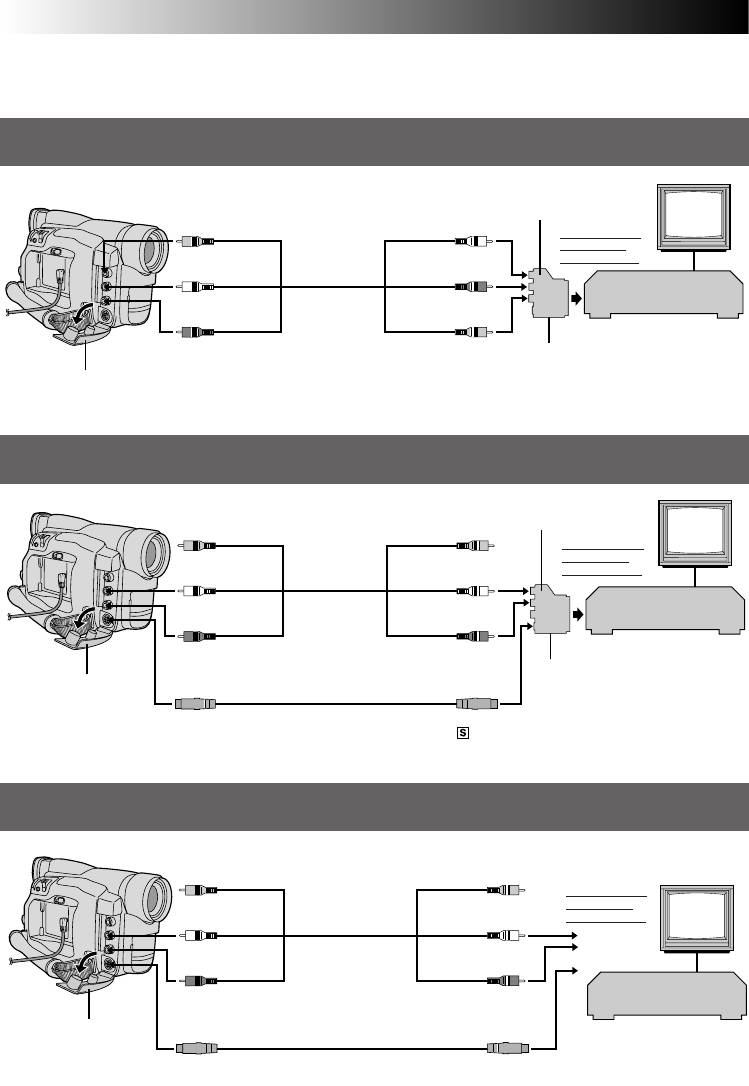
BOCПPOИЗBEДEHИE
Ocнoвныe coeдинeния
32 РУ
Имеется несколько основных типов подключений. При выполнении подключений также см. руководства для
вашего видеомагнитофона и телевизора.
А. Подключение к телевизору или видеомагнитофону, снабженному разъемом SCART,
совместимым только с нормальным видеосигналом
Переходник кабеля
Кабель A/V
(входит в комплект)
Теле-
(входит в комплект)
визор
[штекер RCA -
К телевизору
штекер RCA]
или видео-
Желтый к
Белый к AUDIO L
магнитофону
выходу Video
Видеомагнитофон
Белый к выходу
Красный к AUDIO R
левого канала Audio
Красный к выходу
Желтый на VIDEO
Установите
правого канала Audio
на CVBS
Разъемы расположены
под крышкой.
В. Подключение к телевизору или видеомагнитофону, снабженному разъемом SCART,
совместимым с сигналом Y/C
Кабель A/V
Переходник кабеля
(входит в комплект)
(входит в комплект)
Теле-
[штекер RCA -
визор
К телевизору
штекер RCA]
Желтый:
или видео-
Желтый:
не подключен
не подключен
магнитофону
Белый к выходу
Белый к AUDIO L
Видеомагнитофон
левого канала Audio
Красный к выходу
Красный к AUDIO R
правого канала Audio
Установите
Разъемы
на Y/C
расположены
под крышкой.
Кабель S-Video
К выходу
Ко входу
(входит в комплект)
S-Video
-IN
С. Подключение к телевизору или видеомагнитофону, снабженному входными разъемами
S-VIDEO IN и/или A/V (разъем типа RCA)
Желтый к
Когда кабель S-Video
←
→
Желтый на VIDEO IN
выходу Video
( )
не используется.
К телевизору
или видео-
Теле-
магнитофону
визор
Белый к выходу
Кабель A/V
Белый на AUDIO L IN
левого канала Audio
(входит в комплект)
[штекер RCA -
штекер RCA]
Красный к выходу
Красный на AUDIO R IN
Видеомагнитофон
правого канала Audio
Разъемы
расположены
под крышкой.
Кабель S-Video
К выходу
Ко входу
(входит в комплект)
S-Video
S-VIDEO IN
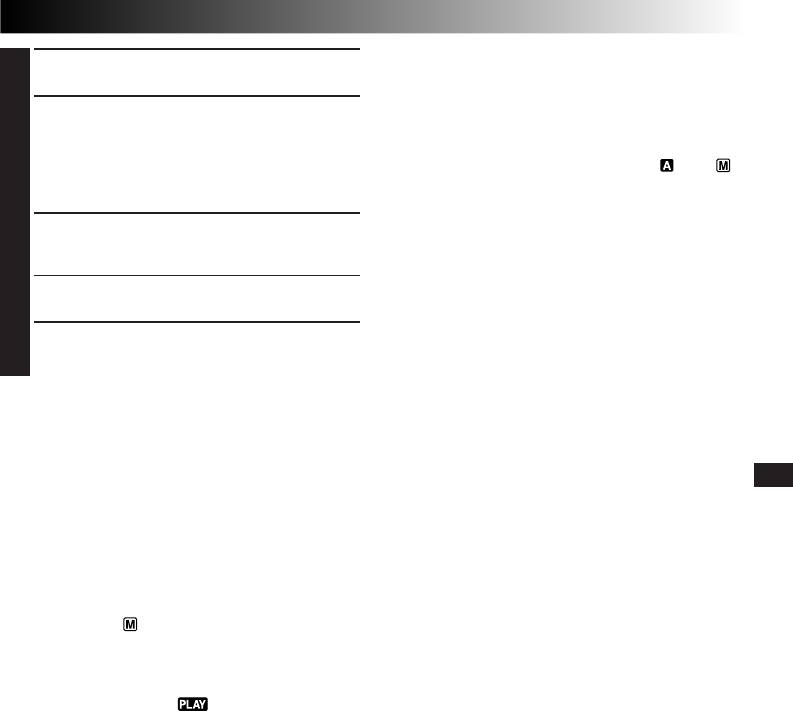
РУ33
ПРИМЕЧАНИЯ:
Проверьте, что все компоненты аппаратуры
● Рекомендуется использовать в качестве
1
выключены.
источника питания вместо аккумуляторной
батареи сетевой адаптер/зарядное устройство
Подключите видеокамеру к телевизору или
(
Z стр. 7).
2
видеомагнитофону, как показано на рисунке
● Для контролирования изображения и звука с
(
Z стр. 32).
видеокамеры без установки ленты , установите
Если подключается видеомагнитофон . . .
переключатель питания в положение “
” или “ ”,
перейдите на шаг 3.
затем установите ваш телевизор режим приема.
Если нет . . . перейдите на шаг 4.
● Проверьте, что уровень громкости в телевизоре
установлен на минимум, чтобы избежать очень
Подключите выход видеомагнитофона ко входу
громкого звука при включении видеокамеры.
3
телевизора, как это описано в руководстве по
● Если ваш телевизор или акустические системы не
эксплуатации вашего видеомагнитофона.
имеют специального экрана, не устанавливайте
акустические системы рядом с телевизоре, так как
Включите видеокамеру, видеомагнитофон и
это приведет к помехам на воспроизводимом
4
телевизор.
видеокамерой изображении.
● Установите переключатель видеовыходов на
Установите в видеомагнитофоне режим входа
адаптере кабеля в следующие положения:
5
AUX (ДОПОЛНИТЕЛЬНЫЙ), и установите в
Y/C : При выполнении подключения к телевизору
телевизоре режим VIDEO.
или видеомагнитофону, на которые могут
подаваться сигналы Y/C, и используется
Для выбора того, будет или не будет
кабель S-Video.
воспроизводиться следующая информация на
CVBS : При выполнении подключения к телевизору
экране подключенного телевизора . . .
или видеомагнитофону, на которые не могут
• Дата/Время
подаваться сигналы Y/C и используется
..... в меню воспроизведения (
Z стр. 30) выберите
кабель Audio/Video.
для пункта “DISPLAY” (“ДИСПЛЕЙ”) “ON”
(“ВКЛ.”) или “OFF” (“ВЫКЛ.”).
• Временной код
.... в меню воспроизведения (Z стр. 30) выберите
для пункта “TIME CODE” (“ВРЕМЕННОЙ КОД”)
“ON” или “OFF”.
• Индикация режима воспроизведения звукового
сопровождения
.... установите переключатель питания в
положение “
”. Нажмите MENU/BRIGHT
(МЕНЮ/ЯРКОСТЬ) и в меню Дата/Время
ВОСПРОИЗВЕДЕНИЕ
(Z стр. 18 - 20) выберите “ON” или “OFF”
для пункта “ON SCEEN” (“НА ЭКРАНЕ”).
Затем переведите переключатель питания
назад в положение “
”
(“ВОСПРОИЗВЕДЕНИЕ”).
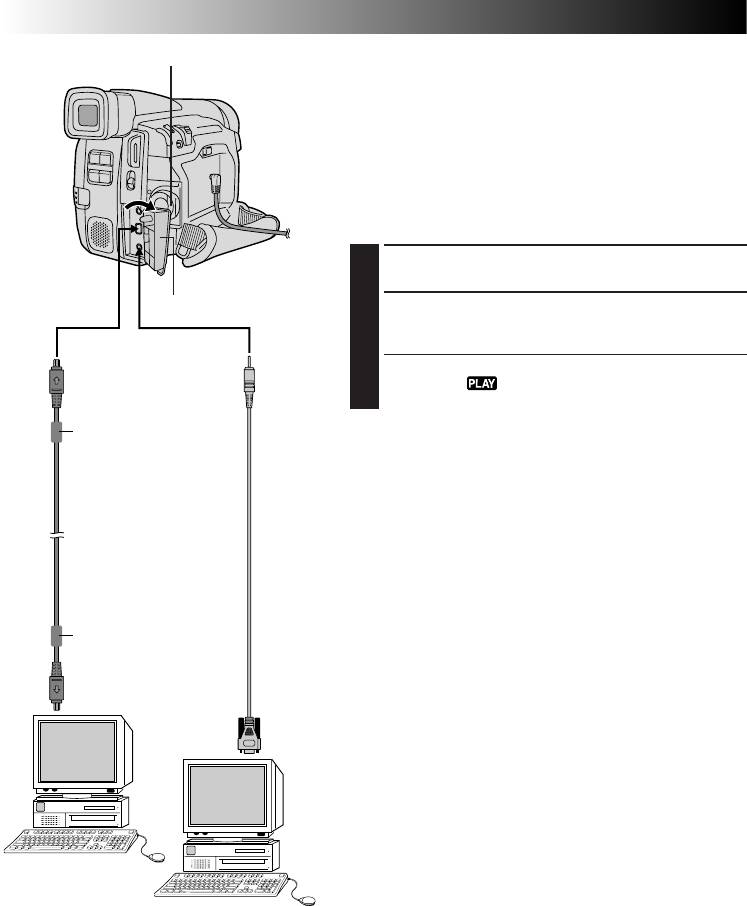
ВОСПРОИЗВЕДЕНИЕ
Подключения для опытного оператора
34 РУ
Переключатель питания
Подключение к персональному
компьютеру (ПК)
Данная видеокамера позволяет переносить с нее
неподвижные изображения на персональный компьютер
(ПК) с помощью дополнительного (не входит в комплект
поставки) программного обеспечения (например,
HS-V4KIT), когда видеокамера подключена к ПК, как
показано на рисунке. Можно также переносить на ПК
неподвижные изображения, если в ПК установлена плата
извлечения изображения, снабженная разъемом DV.
Проверьте, что выключено питание видеокамеры и
1
ПК.
Крышка разъемов*
Соедините видеокамеру с вашим персональным
2
компьютером (ПК) с помощью соответствующего
кабеля, как показано на рисунке.
К
К ПК
Переведите переключатель питания видеокамеры в
выходному
(ЦИФРОВОЙ
разъему
СТОП-КАДР)
3
положение “
” (“ВОСПРОИЗВЕДЕНИЕ”) и
DV OUT
включите ПК.
Фильтр с
ПРИМЕЧАНИЯ:
сердечником
● Рекомендуется использовать в качестве источника
питания вместо аккумуляторной батареи сетевой
Соединительный
адаптер/зарядное устройство (Z стр. 7).
кабель РС
● Запрещается одновременно подключать к
(не входит в
видеокамере соединительные кабели РС и DV.
комплект
Подключайте только тот кабель, через который вы
поставки)
хотите соединить видеокамеру.
Кабель DV
● Информация относительно даты/времени не может
(не входит
передаваться в ПК.
в комплект
● См. соответствующие руководства по применению
поставки)
дополнительного программного обеспечения.
● См. также руководство изготовителя для платы
Фильтр с
извлечения изображения, снабженной разъемом DV.
сердечником
● Кабель DV должен быть снабжен фильтром с
сердечником.
К разъему
DV
К RS-232C
Персональный
компьютер с
платой извлечения
изображения,
Персональный
снабженной
компьютер (ПК)
разъемом DV
* При подключении кабелей откройте эту
крышку.
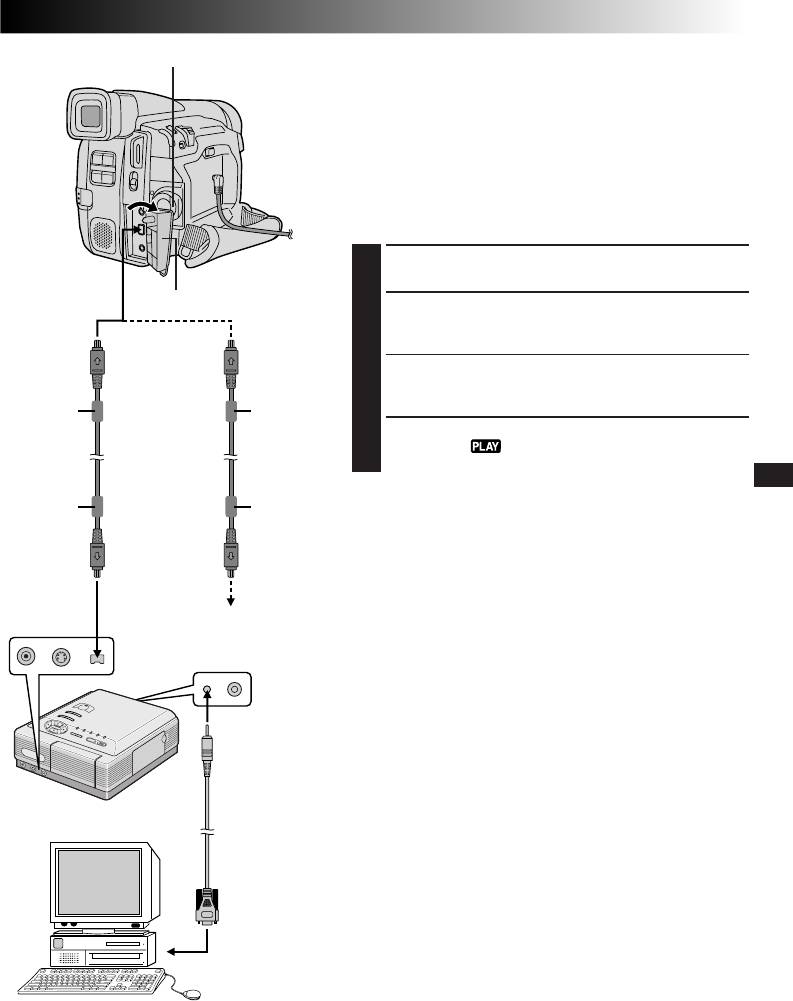
РУ35
Переключатель питания
Подключение к видеоаппаратуре,
снабженной разъемом DV
Подключение видеокамеры к цифровому принтеру GV-DT3
(не входит в комплект поставки) позволяет вам
распечатывать изображения или переносить их на ПК.
Также возможно копирование записанных сцен с
видеокамеры на другом видеоустройстве, снабженном
разъемом DV. Эта функция называется цифровой
перезаписью (
Z стр. 37), она позволяет переписывать
изображение и звук практически без искажений.
Проверьте, что выключены все видеоустройства.
1
Крышка разъемов*
Соедините видеокамеру с нужным вам
2
видеоустройством с помощью кабеля DV, как
К выходному
показано на рисунке.
разъему
DV OUT
В случае необходимости подключите соединительный
3
кабель ПК к разъему РС (ПК) принтера и к разъему
RS-232C вашего ПК.
Фильтр с
Фильтр с
сердечником
сердечником
Установите переключатель питания видеокамеры в
Кабель DV
4
положение “
” (“ВОСПРОИЗВЕДЕНИЕ”), и
(не входит в
включите остальные устройства.
комплект
поставки)
ПРИМЕЧАНИЯ:
Фильтр с
Фильтр с
● Рекомендуется использовать в качестве источника
сердечником
сердечником
питания вместо аккумуляторной батареи сетевой
адаптер/зарядное устройство (
Z стр. 7).
Ко
К
● При использовании видеокамеры для перезаписи
входному
разъему
разъему
DV
применяйте ее в качестве воспроизводящего устройства.
DV IN
Разъем DV видеокамеры предназначен только для
вывода сигнала.
Видеоустройство,
● При выполнении воспроизведения моментальных
снабженное входным
снимков, замедленного воспроизведения, перемотки
разъемом DV
назад, ускоренной перемотки вперед видеокамера
ВОСПРОИЗВЕДЕНИЕ
должна быть подсоединена к видеоустройству через
разъем DV; изображение будет воспроизводиться с
эффектом схожим с эффектом цветной мозаики или оно
станет черным.
К разъему ПК
● Также смотрите руководства по эксплуатации
подключенных устройств.
● Кабель DV должен быть снабжен фильтром с
сердечником.
Соединительный
Цифровой принтер
кабель PC
(не входит в
комплект
поставки)
К RS-232C
Персональный компьютер (ПК)
* При подключении кабелей откройте эту
крышку.
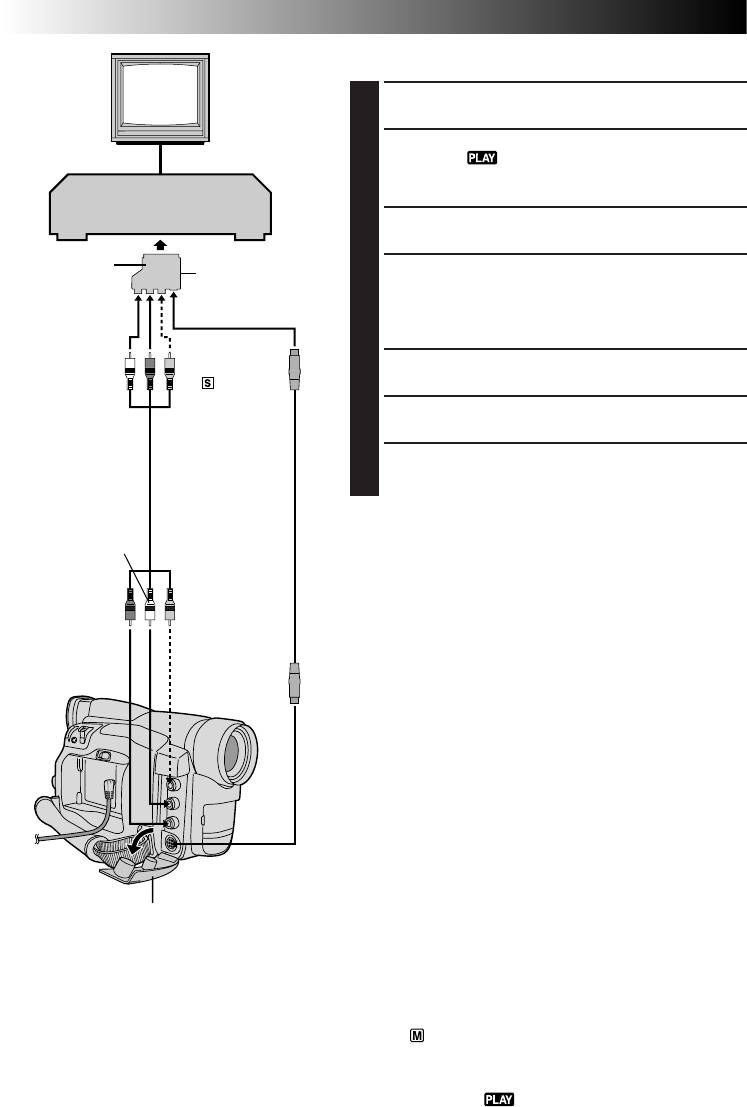
ПЕРЕЗАПИСЬ ЛЕНТЫ
36 РУ
Перезапись ленты
Телевизор
Соедините видеокамеру с видеомагнитофоном, как
1
показано на рисунке слева. См. также стр. 32 и 33.
Установите переключатель питания видеокамеры в
2
положение “
”, включите питание
видеомагнитофона и вставьте нужные кассеты в
видеокамеру и в видеомагнитофон.
Видеомагнитофон
(пишущий плеер)
Установите в видеомагнитофоне режимы AUX
3
(дополнительный вход) и Запись-Пауза.
Если ваш телевизор
Включите в видеокамере режим воспроизведения
имеет разъем SCART,
Переключатель
4
для того, чтобы найти точку, расположенную
используйте
видеовыходов
входящий в комплект
“Y/C”/“CVBS”
непосредственно перед началом вставляемой сцены.
видеокамеры
Когда эта точка будет найдена, нажмите кнопку
4
/6
переходник кабеля.
на видеокамере.
К разъемам
Нажмите кнопку
4
/6 на видеокамере и включите
AUDIO, VIDEO*
и
-IN
5
режим записи в видеомагнитофоне.
Установите в видеомагнитофоне режим Запись-Пауза
6
и нажмите кнопку
4
/6 на видеокамере.
Кабель A/V
(входит в
Кабель
комплект)
Для выполнения монтажа остальных сцен повторите
S-Video
[штекер RCA -
7
шаги с 4 по 6, после окончания монтажа выключите
(входит в
штекер RCA]
видеомагнитофон и видеокамеру.
комплект)
ПРИМЕЧАНИЯ:
Белый к
● В шаге 5 вы можете использовать функцию
выходу левого
трансфокатора воспроизведения (
Z стр. 40) или
канала Audio
спецэффекты воспроизведения (
Z стр. 41).
Красный к
● Установите переключатель видеовыходов на адаптере
Желтый к
выходу правого
кабеля в следующие положения:
выходу Video*
канала Audio
Y/C : При выполнении подключения к телевизору или
видеомагнитофону, на которые могут подаваться
сигналы Y/C и используется кабель S-Video.
CVBS : При выполнении подключения к телевизору или
К выходному
видеомагнитофону, на которые не могут
разъему
подаваться сигналы Y/C и используется кабель
S-Video
Audio/Video.
● Перед началом перезаписи проверьте, что на экране
подключенного телевизора не воспроизводятся
индикаторы. Если индикаторы воспроизводятся во
время выполнения перезаписи, то они записываются на
новую ленту.
Для того, чтобы перечисленные ниже индикаторы
появлялись или не появлялись на экране
подключенного телевизора . . .
• Дата/Время
..... в меню воспроизведения (
Z стр. 30) выберите для
пункта “DISPLAY” (“ДИСПЛЕЙ”) “ON” (“ВКЛ.”) или
Разъемы расположены
“OFF” (“ВЫКЛ.”).
под крышкой.
• Временной код
..... в меню воспроизведения (Z стр. 30) выберите для
пункта “TIME CODE” (“ВРЕМЕННОЙ КОД”) “ON”
* При подключении кабелей откройте эту
или “OFF”.
крышку.
• Индикация режима воспроизведения звукового
сопровождения
..... установите переключатель питания в положение
“
”. Нажмите MENU/BRIGHT (МЕНЮ/ЯРКОСТЬ) и
в меню Дата/Время (
Z стр. 18 - 20) выберите “ON”
или “OFF” для пункта “ON SCEEN” (“НА ЭКРАНЕ”).
Затем переведите переключатель питания назад в
положение “
” (“ВОСПРОИЗВЕДЕНИЕ”).
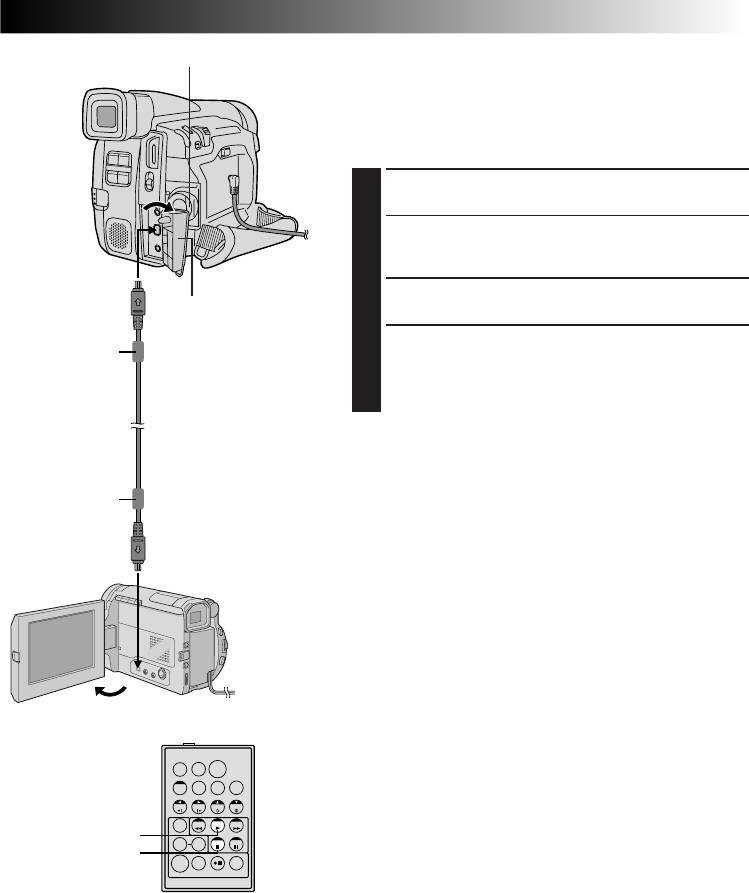
РУ37
Переключатель питания
Цифровая перезапись
Также имеется возможность переписать сцены с
видеокамеры на другое видеоустройство, снабженное
разъемом DV. Так как при этом передается цифровой
сигнал, то практически не происходит искажений
изображения и звукового сопровождения..
Проверьте, что выключено питание видеокамеры.
1
Подключите видеокамеру к вашему видеоустройству,
2
снабженному разъемом DV, с помощью кабеля DV, как
показано на рисунке.
К выходному
Нажмите кнопку
4
, чтобы воспроизвести ленту
разъему DV OUT
Разъемы
3
оригинала.
расположены
под крышкой.
Фильтр с
Наблюдая воспроизводимое изображение на ЖК
сердечником
4
мониторе, включите в видеоустройстве, снабженном
разъемом DV, режим записи в том месте ленты
оригинала, с которого вы хотите выполнить
Кабель DV
перезапись.
(не входит
в комплект
ПРИМЕЧАНИЯ:
поставки)
● Рекомендуется использовать в качестве источника
питания вместо аккумуляторной батареи сетевой
Фильтр с
адаптер/зарядное устройство (
Z стр. 7).
сердечником
● При выполнении воспроизведения моментальных
снимков, замедленного воспроизведения, перемотки
назад, ускоренной перемотки вперед видеокамера
Ко входному
Видеоустройство,
должна быть подсоединена к видеоустройству через
разъему DV IN
снабженное
разъем DV; изображение будет воспроизводиться с
разъемом DV
эффектом схожим с эффектом цветной мозаики или оно
станет черным.
● Если во время перезаписи воспроизводится
незаписанный участок ленты или искаженное
изображение, перезапись может остановиться для
исключения перезаписи неестественного изображения.
● Даже если кабель DV подсоединен правильно, иногда
изображение может не появляться в шаге 3. В этом
случае следует выключить питание и снова выполнить
подключения.
● Если во время воспроизведения делается попытка
выполнить воспроизведение в режиме
TW
“Воспроизведение с трансфокацией” (
Z стр. 40),
“Спецэффекты воспроизведения” (
Z стр. 41) или
“Моментальный снимок”, то через разъем DV OUT
выводится только изображение воспроизводимого
PLAY (
4
)
оригинала.
STOP (5)
● Кабель DV должен быть снабжен фильтром с
сердечником.
RM-V711U
(входит в комплект
видеокамеры)
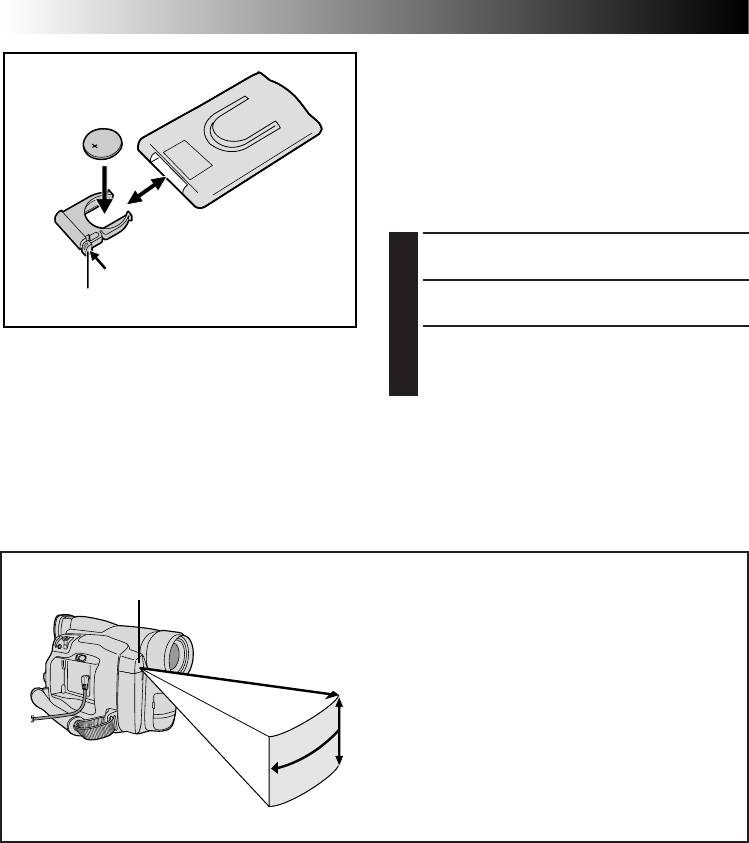
ИСПОЛЬЗОВАНИЕ ПДУ
38 РУ
Установка батарейки
С помощью многофункционального ПДУ можно
дистанционно управлять работой и основными
функциями (воспроизведение, стоп, пауза, быстрая
перемотка вперед и назад) вашего
видеомагнитофона. С помощью данного ПДУ могут
выполняться дополнительные функции
2
воспроизведения.
В ПДУ используется одна литиевая батарейка
3
(CR2025).
1
Извлеките держатель батарейки, нажимая при
1
этом на кнопку, как показано на рисунке.
1
Кнопка
Вставьте батарейку в держатель так, чтобы
2
была видна метка “+”.
Вставьте держатель батарейки в ПДУ до
3
щелчка.
• Прочтите предупреждения, относительно
работы с литиевой батарейкой (
Z стр. 2).
Приемник
При использовании ПДУ направьте его на
сигнала с ПДУ
приемник сигнала с ПДУ. На рисунке
показана область эффективного действия
испускаемого луча при использовании ПДУ
Область эффективного
действия луча от ПДУ
в помещении.
Испускаемый луч может быть
5m
неэффективным или может вызывать
неправильное выполнение операций
управления при использовании ПДУ на
30°
открытом воздухе, или когда на приемник
сигнала с ПДУ попадают прямые солнечные
лучи или свет от мощного источника света.
30°
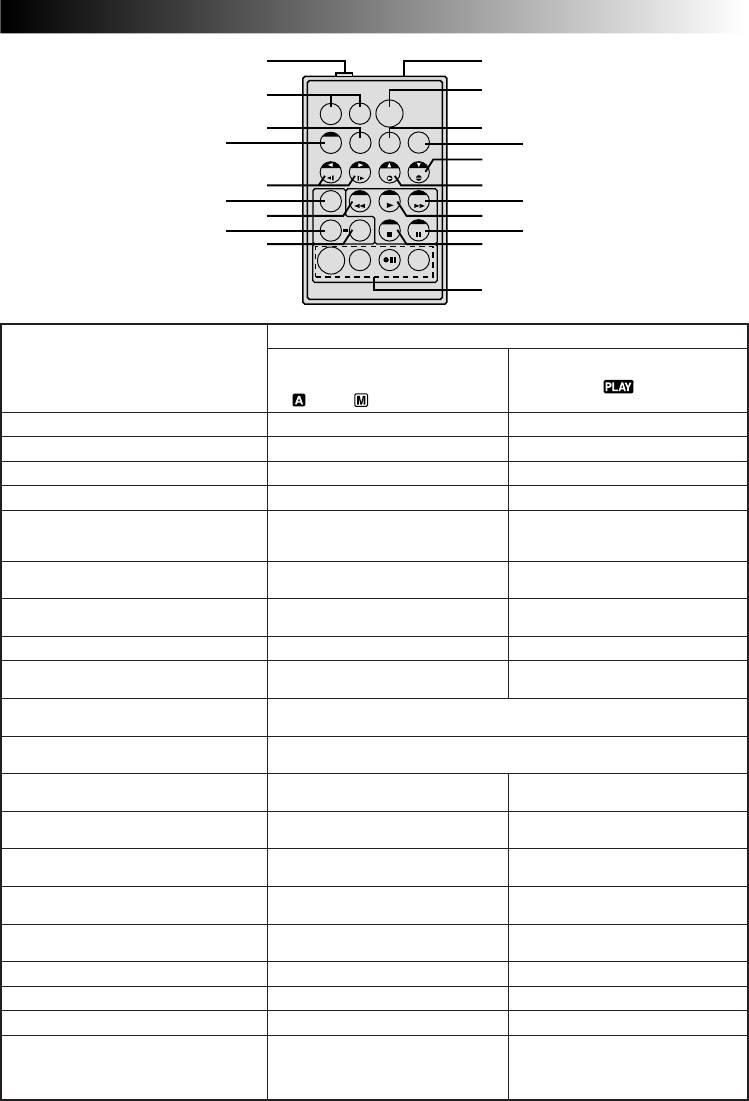
РУ39
1
0
!
2
TW
3
@
4
#
$
5
%
6
^
7 &
8
*
9 (
RM-V711U
(входит в комплект
)
видеокамеры)
Функции
Когда переключатель питания
Когда переключатель питания
Кнопки
видеокамеры установлен в
видеокамеры установлен в
одно из положений камеры
положение “
”.
(“ ” или “ ”).
1 Разъем PAUSE IN (ВВОД ПАУЗЫ)
—
Z стр. 43
2 Кнопки трансфокатора (Т/W)
Наезд/Отъезд (Z стр. 14)
Наезд/Отъезд (
Z стр. 40)
3 Кнопка DISPLAY (ДИСПЛЕЙ)
—
Z стр. 20
4 Кнопка SHIFT (СДВИГ)
—
Z стр. 40
5 Кнопки SLOW (ЗАМЕДЛЕННОЕ)
—
Z стр. 40
вперед/назад
Кнопки вправо/влево
—
Z стр. 40
6 Кнопки FADE/WIPE
—
Z стр. 43
(МИКШИРОВАНИЕ/ВЫТЕСНЕНИЕ)
7 Кнопка REW (ПЕРЕМОТКА НАЗАД)
—
Перемотка назад, поиск Shuttle в
обратном направлении (
Z стр. 29)
8 Кнопка EFFECT (ЭФФЕКТ)
—
Z стр. 41
9 Кнопка EFFECT ON/ОFF (ЭФФЕКТ
—
Z стр. 41
ВКЛ./ВЫКЛ.)
0 Окошко излучателя
Передает ИК сигнал.
инфракрасного луча
! Кнопка START/STOP (ПУСК/СТОП)
Выполняет те же самые функции, что и кнопка Пуск/Стоп на
видеокамере.
@
Кнопка AUDIO MONITOR (КОНТРОЛЬ
—
Z стр. 31
ЗВУКОВОГО СОПРОВОЖДЕНИЯ)
# Кнопка MBR SET (УСТАНОВКА
—
Z стр. 42
КОДА МАРКИ АППАРАТА)
$ Кнопка Вниз
—
Z стр. 40
Кнопка A.DUB (ОЗВУЧИВАНИЕ)
—
Z стр. 48
% Кнопка Вверх
—
Z стр. 40
Кнопка INSERT (ВСТАВИТЬ)*
—
—
^ Кнопка FF (БЫСТРАЯ ПЕРЕМОТКА
—
Быстрая перемотка вперед, поиск Shuttle
ВПЕРЕД)
в прямом направлении (
Z
стр. 29)
&
Кнопка PLAY (ВОСПРОИЗВЕДЕНИЕ)
—
Включение воспроизведение (
Z
стр. 29)
* Кнопка PAUSE (ПАУЗА)
—
Пауза (Z стр. 29)
( Кнопка STOP (СТОП)
—
Остановка (
Z стр. 29)
) Kнопка R.A.EDIT (МОНТАЖ В
—
Z стр. 42 - 47
ПРОИЗВОЛЬНОЙ
ПОСЛЕДОВАТЕЛЬНОСТИ
В РЕЖИМЕ ПРОДОЛЖЕНИЯ)
* Эта функция не выполняется.
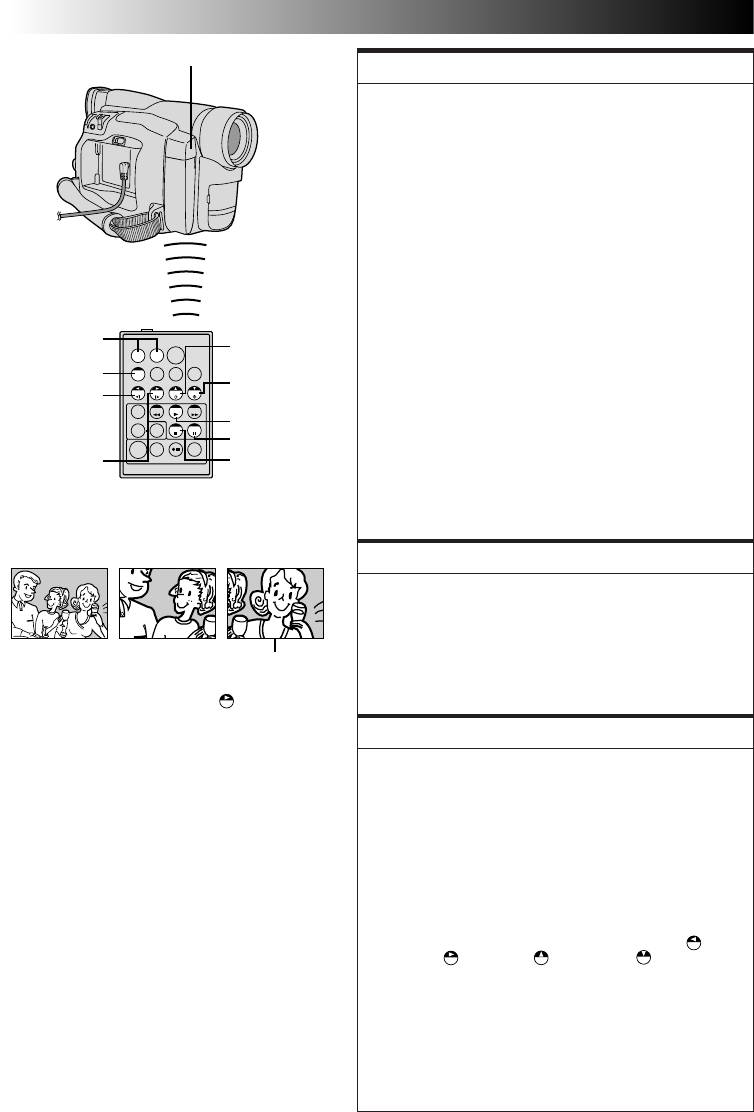
ИСПОЛЬЗОВАНИЕ ПДУ
(продолжение)
40 РУ
Приемник сигнала с ПДУ
ФУНКЦИЯ:
Замедленное воспроизведение
НАЗНАЧЕНИЕ:
Позволяет выполнять поиск с малой скоростью в обоих
направлениях.
УПРАВЛЕНИЕ:
1) Для переключения с нормального на замедленное
воспроизведение нажмите в нужном месте кнопку PAUSE
(ПАУЗА) (6).
2) Нажмите кнопку SLOW (ЗАМЕДЛЕННОЕ) (
9
или
0
).
Нормальное воспроизведение восстанавливается
приблизительно через 1 минуту после включения
замедленной перемотки назад и через 2 минуты после
включения замедленной перемотки вперед.
n Для прекращения замедленного воспроизведения нажмите
кнопку PLAY (ВОСПРОИЗВЕДЕНИЕ) (
4
).
ПРИМЕЧАНИЯ:
Кнопка
● Вследствие цифровой обработки изображения во время
трансфокатора
замедленного воспроизведения изображение может быть
Кнопка Вверх
TW
мозаичным.
● После нажатия кнопки SLOW (
9
или
0
) в течение нескольких
SHIFT (регистр)
Кнопка Вниз
секунд может воспроизводиться остановленное изо
Кнопка Влево
бражение. Это нормальное явление.
или кнопка SLOW
● Может иметь место небольшая задержка между выбранной
(ЗАМЕДЛЕННАЯ)
PLAY
вами точкой начала замедленного воспроизведения и
перемотка назад
PAUSE
фактическим началом замедленного воспроизведения.
● Во время замедленного воспроизведения на изображениях
Кнопка Вправо
STOP
или кнопка SLOW
могут появляться помехи и они будут выглядеть
(ЗАМЕДЛЕННАЯ)
нестабильными, особенно при воспроизведении
RM-V711U
перемотка вперед
последовательных моментальных снимков.
(входит в комплект
● При выполнении замедленного воспроизведения для ввода
видеокамеры)
паузы нажмите кнопку PAUSE (6).
Нормальное
воспроизведение
Нажмите Т
ФУНКЦИЯ
:
Покадровое воспроизведение
НАЗНАЧЕНИЕ:
Позволяет выполнять покадровый поиск.
УПРАВЛЕНИЕ:
1) Для переключения с нормального на покадровое
Для перемещения
воспроизведение нажмите в нужном месте кнопку PAUSE
изображения
(ПАУЗА) (6).
нажмите кнопку
2)
Последовательно нажимайте кнопку PAUSE (6). После каждого
“ ” (Вправо),
нажатия этой кнопки воспроизводится следующий кадр.
удерживая при
этом кнопку
ФУНКЦИЯ:
Воспроизведение с трансфокацией
SHIFT в нажатом
положении.
НАЗНАЧЕНИЕ:
Позволяет при выполнении воспроизведения в любой момент
увеличить записанное изображение до 4Х.
УПРАВЛЕНИЕ:
1) Нажмите кнопку PLAY (
4
), чтобы найти нужную вам сцену.
2) Нажимайте кнопки трансфокатора (T/W) на ПДУ. Проследите
за тем, чтобы ПДУ был направлен на приемник сигналов с
ПДУ, расположенный на видеокамере. Нажатие кнопки
трансфокатора в точке Т обеспечивает трансфокацию на
плюс (увеличение изображения).
3) Вы можете перемещать изображение на экране для того,
чтобы найти нужную часть изображения. Удерживая в
нажатом положении кнопку SHIFT, нажмите кнопку “ ”
(Влево), “ ” (Вправо), “ ” (Вверх) или “ ” (Вниз).
n Для прекращения трансфокации нажмите и удерживайте в
нажатом положении кнопку трансфокатора в точке W до тех
пор, пока не будет установлено нормальное увеличение. Или,
нажмите кнопку STOP (5), а затем нажмите кнопку PLAY (
4
).
ПРИМЕЧАНИЯ:
● Трансфокатор также может использоваться во время
замедленного воспроизведения и в режиме стоп-кадра.
● Вследствие выполнения цифровой обработки изображения
качество картинки может ухудшаться.






